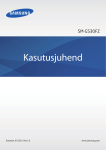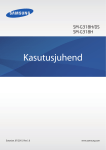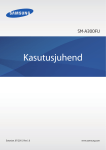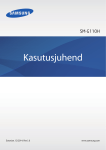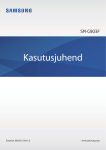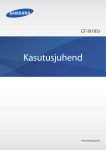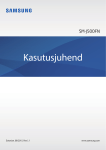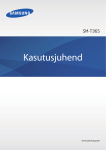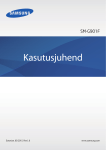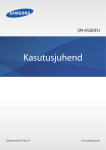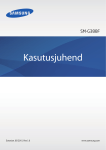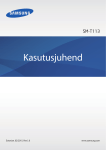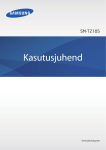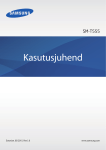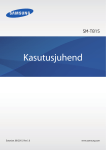Download Samsung SM-G531F Kasutusjuhend
Transcript
SM-G531F Kasutusjuhend Estonian. 08/2015. Rev.1.1 www.samsung.com Sisukord Üldteave Võrgu ühenduvus Alustamine 31 31 32 6 7 9 14 16 16 Pakendi sisu Seadme osad SIM- või USIM-kaardi ja aku kasutamine Mälukaardi kasutamine Seadme sisse- ja väljalülitamine Ekraani lukustamine või lukust avamine Isikupärastamine 34 36 37 37 Põhiline 17 20 24 25 26 27 29 29 30 Mobiilne andmeside Wi-Fi Modem ja mobiilne kuumkoht Puuteekraani kasutamine Avaekraani paigutus Teavituste paneel Rakenduste avamine Rakenduste installimine ja deinstallimine Teksti sisestamine Kuvahõive Minu Failid Energiasäästu funktsioon Avalehe ja rakenduste ekraani haldamine Taustpiltide ja helinatoonide seadistamine Ekraanilukustuse tüübi muutmine Kontode seadistamine Telefon 38 39 40 Helistamine Sissetulevad kõned Valikud kõnede ajal Kontaktid 42 42 43 2 Kontaktide lisamine Kontaktide importimine ja eksportimine Kontaktide otsimine Sisukord Teiste seadmetega ühendamine Sõnumid ja e-post 44 45 Sõnumid E-post Kaamera 65 67 69 71 48 50 53 Seadme- ja andmehaldur Tavaline pildistamine Pildistusrežiimid Kaamera seaded 72 Galerii 55 73 Seadme sisu kuvamine 74 75 75 Kasulikud rakendused ja funktsioonid 56 57 58 58 59 60 61 62 63 Bluetooth Wi-Fi Direct NFC Mobiilne printimine Andmete ülekandmine teie eelmiselt seadmelt Seadme kasutamine eemaldatava kettana andmete ülekandmiseks Seadme värskendamine Andmete varundamine ja taastamine Andmete lähtestamine Seaded S Planeerija Internet Video Kalkulaator Kell Memo Helisalvesti Raadio Google rakendused 76 76 80 83 85 Seadetest Ühendused Seade Isiklik Süsteem Tõrkeotsing 3 Üldteave Seadme ohutu ja sihipärase kasutamise tagamiseks lugege palun see kasutusjuhend enne seadme kasutama hakkamist läbi. • Kirjelduste aluseks on seadme vaikeseaded. • Teie seadme sisu võib sõltuvalt regioonist, teenusepakkujast ja seadme tarkvarast osaliselt erineda. • Sisu (kõrgekvaliteediline sisu), mis nõuab kõrget protsessori-ja mälukasutust, mõjutab seadme üldist jõudlust. Olenevalt seadme spetsifikatsioonidest ja kasutustingimustest ei pruugi antud sisuga seotud rakendused korralikult töötada. • Samsung ei vastuta Samsungist erinevate rakendusepakkujate rakenduste põhjustatud probleemide eest. • Samsung ei vastuta seadme jõudluse probleemide või kokkusobimatuse eest, mis on tingitud muudetud registriseadetest või muudatustest operatsioonisüsteemi tarkvaras. Katsed operatsioonisüsteemi kohandada võivad kahjustada teie seadme või rakenduste tööd. • Selles seadmes olev tarkvara, heliallikad, taustapildid, pildid ja muud meediumid on litsentseeritud piiratud kasutamiseks. Nende materjalide ekstraktimine ja kasutamine müümise või muudel eesmärkidel on autoriõiguse seaduste rikkumine. Kasutajad on täielikult vastutavad illegaalsete meediumite kasutamise eest. • Andmeteenused, näiteks sõnumivahetus, failide üles- ja allalaadimine, automaatne sünkroonimine või asukohateenused, võivad sõltuvalt teie andmesidepaketist kaasa tuua lisakulutusi. Suurte andmeedastuste jaoks on soovitatav kasutada Wi-Fi funktsiooni. • Seadmes olevaid vaikerakendusi võidakse värskendada ja nende toetamine lõpetada ilma eelneva teavituseta. Kui teil on seadmes olevate rakenduste kohta küsimusi, võtke ühendust Samsungi Teeninduskeskusega. Kasutaja paigaldatud rakenduste puhul võtke ühendust teenusepakkujaga. • Seadme operatsioonisüsteemi muutmine või mitteametlikest allikatest tarkvara laadimine võib kaasa tuua rikkeid, andmete riknemist või kadu. Sellised tegevused on teie Samsungi litsentsilepingu rikkumised ja need tühistavad garantii. 4 Üldteave Juhendavad ikoonid Hoiatus: olukorrad, mis võivad tekitada vigastusi nii teile kui teistele Ettevaatust!: olukorrad, mis võivad kahjustada teie seadet ja teisi seadmeid Märkus: märkused, vihjed või lisainfo 5 Alustamine Pakendi sisu Veenduge, et tootekarbis on järgmised esemed: • Seade • Aku • Kiirjuhend • Seadmega kaasasolevad tarvikud ja saadaval olevad lisatarvikud võivad sõltuvalt regioonist või teenusepakkujast erineda. • Kaasasolevad tarvikud on ette nähtud ainult sellele seadmele ja ei pruugi sobida teiste seadmetega. • Välimust ja spetsifikatsioone võidakse eelnevalt teavitamata muuta. • Lisatarvikuid saate osta kohalikult Samsungi edasimüüjalt. Enne ostmist kontrollige, et need sobivad teie seadmele. • Kasutage ainult Samsungi heaks kiidetud lisatarvikuid. Sobimatute tarvikute kasutamine võib põhjustada jõudlusprobleeme ja rikkeid, mida garantii ei kata. • Lisatarvikute saadavus sõltub täielikult neid tootvatest ettevõtetest. Lisainfot saadaval olevate lisatarvikute kohta vaadake Samsungi veebisaidilt. 6 Alustamine Seadme osad Lähedussensor Kuular Eesmine kaamera Toitenupp Puuteekraan Avakuva-nupp Tagasi-nupp Viimase rakenduse nupp Mikrofon Mitmeotstarbeline pesa Peakomplekti pesa Välk GPS antenn Tagakaamera Helitugevuse nupp Tagakaas Kõlar NFC-antenn (akul) Põhiantenn 7 Alustamine • Ärge katke antenni piirkonda käte või muude esemetega. See võib põhjustada ühendusprobleeme või tühjendada akut. • Soovitatud on kasutada Samsungi poolt heakskiidetud kaitset. Kinnitamata ekraanikaitsed võivad põhjustada andurite rikkeid. • Ärge lubage puuteekraanil veega kokkupuutuda. Niiskus või veega kokkupuude võib tuua kaasa puuteekraani talitlushäireid. Nupud Nupp Funktsioon Toide • Vajutage ja hoidke seadme sisse- või väljalülitamiseks. • Vajutage ekraani sisselülitamiseks või lukustamiseks. Hiljutised rakendused • Toksake hiljutiste rakenduste loendi avamiseks. Avakuva • Vajutage avalehele naasmiseks. • Toksake ja hoidke hetkel kuvatud lehe suvandite avamiseks. • Vajutage ekraani sisselülitamiseks, kui ekraan on lukustatud. • Vajutage ja hoidke Google käivitamiseks. Tagasi • Toksake eelmisele lehele naasmiseks. Helitugevus • Vajutage seadme helitugevuse reguleerimiseks. 8 Alustamine SIM- või USIM-kaardi ja aku kasutamine SIM-või USIM-kaartide ning aku paigaldamine Sisestage mobiiltelefoni teenusepakkuja poolt antud SIM-või USIM-kaart ning kaasasolev aku. • Seadmega töötavad ainult microSIM-kaardid. • Olenevalt teenusepakkujast ei pruugi teatud LTE-teenused olla saadaval. Teenuse saadavuse kohta lisateabe saamiseks võtke ühendust oma teenusepakkujaga. 1 Eemaldage tagakaas. Olge tagakaane eemaldamisel ettevaatlik, et te ei vigastaks küüsi. Ärge painutage ega väänake tagakaant. See võib tagakaant kahjustada. 9 Alustamine 2 Paigaldage SIM-või USIM-kaart nii, et kuldsed kontaktid jäävad allapoole. • Ärge paigaldage SIM-kaardi pessa mälukaarti. Kui SIM-kaardi pessa peaks sattuma mälukaart, viige seade kaardi eemaldamiseks Samsungi Teeninduskeskusesse. • Ärge kaotage ega laske teistel kasutada oma SIM- või USIM-kaarti. Samsung ei vastuta kaotatud või varastatud kaardi tõttu tekkinud kahjude või ebamugavuste eest. 3 Sisestage aku nii, et selle kuldsed kontaktid on seadme kontaktidega õigesti joondatud. 2 1 10 Alustamine 4 Paigaldage tagakaas. SIM-või USIM-kaarti ja aku eemaldamine 1 2 Eemaldage tagakaas. 3 Võtke SIM- või USIM-kaart välja. Tõmmake aku välja. 11 Alustamine Aku laadimine Kasutage enne seadme esmakordset kasutamist aku laadimiseks akulaadurit. Akut saab ka arvuti kaudu laadida, kui ühendate need omavahel USB-kaabliga. Kasutage ainult Samsungi lubatud laadureid, akusid ja kaableid. Teiste laadurite või kaablite kasutamine võib põhjustada aku plahvatuse või seadet kahjustada. • Kui aku pinge on madal, ilmub tühja aku ikoon. • Kui aku on täiesti tühi, ei saa seadet kohe peale laaduri ühendamist sisse lülitada. Laske akul mõni minut laadida, enne kui seadme uuesti sisse lülitate. • Kui kasutate korraga mitmeid rakendusi, võrgurakendusi või rakendusi, mis vajavad ühendust teise seadmega, tühjeneb aku kiiresti. Võrguühenduse katkemise või elektritoite kadumise vältimiseks andmeedastuse ajal kasutage neid rakendusi vaid pärast aku täislaadimist. 1 Ühendage USB-kaabel USB-toiteadapteriga ja ühendage USB-kaabli ots mitmeotstarbelisse pessa. Laaduri vale ühendamine võib seadet tõsiselt kahjustada. Ebaõigest kasutamisest tingitud rikked ei ole garantiiga kaetud. 12 Alustamine 2 Ühendage USB-toiteadapter pistikupessa. • Võite seadet laadimise ajal kasutada, aga see võib pikendada aku täislaadimise aega. • Seadme puuteekraan võib laadimise ajal katkendliku toitevarustuse tõttu tõrkuda. Eemaldage sel juhul laadur seadme küljest. • Laadimise ajal võib seade kuumeneda. See on normaalne ega mõjuta teie seadme tööiga ega toimimist. Kui aku muutub tavalisest kuumemaks, võib laadur laadimise lõpetada. • Kui seade ei lae õigesti, tooge seade ja laadur Samsungi Teeninduskeskusesse. 3 Peale aku täielikku laadimist eemaldage laadur seadmest. Kõigepealt ühendage laadur lahti seadmest ja seejärel pistikupesast. Ärge eemaldage akut enne laadijat. See võib seadet kahjustada. Energia säästmiseks lülitage võtke laadija, kui te seda ei kasuta, pistikust välja. Laadijal ei ole toitelülitit, seega peate selle võtma kui te seda ei kasuta energia säästmiseks elektrikontaksits välja. Laadija peab laadimise ajal olema elektrikontakti läheduses ja lihtsalt ligipääsetav. Akuenergia tarbimise vähendamine Teie seadmes on valikuid akuenergia säästmiseks. Neid suvandeid kohandades ja taustal töötavaid funktsioone deaktiveerides saate seadme laadimisintervalli pikendada: • Kui te seadet ei kasuta, lülitage see toitenupule vajutades unerežiimile. • Sulgege tegumihalduri kaudu ebavajalikke rakendusi. • Deaktiveerige Bluetooth-funktsioon. • Deaktiveerige Wi-Fi-funktsioon. • Deaktiveerige rakenduste automaatne sünkroonimine. • Vähendage taustavalguse põlemisaega. • Vähendage ekraani heledust. 13 Alustamine Mälukaardi kasutamine Mälukaardi paigaldamine Teie seade aktsepteerib kuni 128 GB mahuga mälukaarte. Sõltuvalt mälukaardi tootjast ja tüübist võivad mõned mälukaardid teie seadmele mitte sobida. • Mõned mälukaardid ei pruugi seadmega täielikult ühilduda. Ühildumatu kaardi kasutamine võib seadet või mälukaarti kahjustada või kaardil olevad andmed rikkuda. • Jälgige, et paigaldate mälukaardi õige küljega ülespoole. • Seade toetab mälukaartide puhul FAT-failisüsteemi. Kui sisestate mõne muu failisüsteemiga kaardi, palub seade mälukaardi uuesti vormindada. • Sage andmete ülekirjutamine ja kustutamine lühendab mälukaartide tööiga. • Seadmesse mälukaardi sisestamisel ilmub mälukaardi failikataloog kaustas Minu Failid → SD-kaart. 1 2 Eemaldage tagakaas. 3 Paigaldage tagakaas. Paigaldage mälukaart nii, et kuldsed kontaktid jäävad allapoole. 14 Alustamine Mälukaardi eemaldamine Mälukaardi ohutuks eemaldamiseks tuleb kõigepealt selle ühendus katkestada. Toksake avaekraanil Rakendused → Seaded → Mälu → Katkesta SD-kaardi ühendus. 1 2 3 Eemaldage tagakaas. Tõmmake mälukaart välja. Paigaldage tagakaas. Ärge eemaldage mälukaarti, kui seade kannab üle andmeid või nende poole pöördub. See võib põhjustada andmete kadu või rikkumist või kahjustada mälukaarti või seadet. Samsung ei vastuta mälukaardi vale kasutamisega tekkinud kahjude eest, kaasa arvatud andmekaotus. Mälukaardi vormindamine Arvutis vormindatud mälukaart võib olla seadmega ühildumatu. Vormindage mälukaarti ainult seadmes. Toksake avaekraanil Rakendused → Seaded → Mälu → SD-kaardi vormindamine → SDKAARDI VORMINDAMINE → KUSTUTA KÕIK. Pidage enne mälukaardi vormindamist meeles seadmes asuvatest olulistest andmetest varukoopia teha. Tootjagarantii ei kata kasutaja tegevusest tulenevat andmekadu. 15 Alustamine Seadme sisse- ja väljalülitamine Seadme sisselülitamiseks vajutage ja hoidke toitenuppu mõni sekund all. Seadme esmakordsel või andmete lähtestamise järgsel sisselülitamisel järgige ekraani juhiseid oma seadme seadistamiseks. Seadme väljalülitamiseks vajutage ja hoidke toitenuppu all ja seejärel toksake Toide välja. Kui asute piirkonnas, kus traadita seadmete kasutamine on piiratud, nagu lennukid ja haiglad, järgige kõiki väljapandud hoiatusi ja volitatud isikute juhiseid. Ekraani lukustamine või lukust avamine Toitenupule vajutamine lülitab ekraani välja ja lukustab selle. Peale selle lülitub ekraan välja ning lukustub automaatselt, kui seadet ei kasutata teatud hulk aega. Vajutage ekraani lukust avamiseks toitenuppu või avakuva nuppu ja nipsake sõrmega mistahes suunas lukustatud ekraani piires. Te saate telefoni lukustuse avamiseks avamiskoodi muuta. Vaadake lisateavet jaotisest Ekraanilukustuse tüübi muutmine. 16 Põhiline Puuteekraani kasutamine • Ärge laske puuteekraanil muude elektriseadmetega kokku puutuda. Elektrostaatilised laengud võivad põhjustada puuteekraani talitlushäireid. • Hoidmaks oma puuteekraani kahjustumast, ärge toksake sellele teravate esemetega ega rakendage sõrmedega liiga tugevat survet. • Seade ei pruugi tuvastada puudutusi ekraani servades, mis asuvad väljaspool puutetundlikku piirkonda. • Puuteekraani pikemaajaline ootele jätmine võib põhjustada järelhelendust või kõrvaliste kujutiste ilmumist. Lülitage puuteekraan välja, kui te seadet ei kasuta. • Puuteekraani kasutamiseks on soovitatav kasutada sõrmi. Toksamine Toksake sõrmega rakenduse avamiseks, menüüüksuste valimiseks, ekraaninuppude vajutamiseks või ekraanil oleva klaviatuuriga tähtede sisestamiseks. 17 Põhiline Toksamine ja hoidmine Juurdepääsuks võimalikele valikutele toksake ja hoidke üksust või ekraani kauem kui 2 sekundit. Lohistamine Üksusse teisaldamiseks toksake ja hoidke seda ning pukseerige see soovitud kohta. Topelttoksamine Tehke veebilehel või pildil selle osa suurendamiseks topeltkoputus. Naasmiseks tehke uuesti topeltkoputus. 18 Põhiline Nipsamine Libistage teise paneeli kuvamiseks avalehel või rakenduste ekraanil vasakule või paremale. Veebilehe või loendite, nagu kontaktid, kerimiseks nipsake üles või alla. Sõrmede laiali- ja kokkusurumine Veebilehel, kaardil või pildil mingi osa suurendamiseks tõmmake kaks sõrme ekraanil lahku. Vähendamiseks tõmmake sõrmed kokku. 19 Põhiline Avaekraani paigutus Avaleht Avaleht on stardipunktiks seadme funktsioonidele juurdepääsul. See kuvab vidinaid, rakenduste otseteid jne. Vidinad on konkreetseid funktsioone käivitavad väiksemad rakendused, mis pakuvad teavet ja mugavat juurdepääsu avalehelt. Teiste paneelide kuvamiseks kerige vasakule või paremale, või toksake ühte ekraani alaosas olevatest kuvaindikaatoritest. Avalehe kohandamise kohta leiate üksikasjad jaotisest Avalehe haldamine. Vidin Kaust Rakendus Ekraaninäidik Lemmikrakendused 20 Põhiline Avalehe suvandid Saadavalolevatele suvanditele ligipääsuks toksake ja hoidke avalehel tühja ala või suruge sõrmed ekraanil kokku. 21 Põhiline Rakenduste ekraan Rakenduste ekraanil kuvatakse kõigi rakenduste ikoonid, kaasa arvatud uute paigaldatud rakenduste ikoonid. Toksake avalehel Rakendused rakenduste ekraani avamiseks. Teiste paneelide kuvamiseks kerige vasakule või paremale, või valige ekraani alaosast kuvaindikaator. Rakenduste ekraani isikupärastamise kohta leiate üksikasjad jaotisest Rakenduste ekraani avamine peatükist. Ligipääs lisavalikutele. Rakendus Ekraani näidikud 22 Põhiline Indikaatorikoonid Indikaatorikoonid ilmuvad ekraani ülaosas olevale olekuribale. Järgnevas tabelis on välja toodud enimkasutatavad ikoonid. Olekuriba ei pruugi kõigis rakendustes ekraani ülaosas ilmuda. Olekuriba kuvamiseks lohistage see ekraani ülaosast alla. Ikoon Tähendus Signaali pole Signaali tugevus Rändlus (väljaspool tavalist teeninduspiirkonda) GPRS-võrk ühendatud EDGE-võrk ühendatud UMTS-võrk ühendatud HSDPA-võrk ühendatud HSPA+-võrk ühendatud / LTE-võrk ühendatud Wi-Fi ühendatud Bluetooth-funktsioon aktiveeritud GPS aktiveeritud Kõne pooleli Vastamata kõne Veebiga sünkroonitud Uus teksti-või multimeediasõnum Alarm aktiveeritud Vaigistusrežiim aktiveeritud Vibratsioonirežiim aktiveeritud Lennurežiim aktiveeritud Ilmnes tõrge või tuleb olla ettevaatlik Aku laetuse tase 23 Põhiline Teavituste paneel Teavituste paneeli kasutamine Kui saate uusi teavitusi, nagu sõnumid või vastamata kõned, ilmuvad olekuribal indikaatorikoonid. Ikoonide kohta lisateabe vaatamiseks avage teavituste paneel ja kuvage üksikasju. Teavituste paneeli avamiseks lohistage olekuriba allapoole. Teavituste paneeli sulgemiseks lohistage riba ekraani alaosast ülespoole. Teavituste paneelil on võimalik kasutada järgmisi funktsioone. Menüü Seaded käivitamine. Suvandite aktiveerimine või deaktiveerimine. Toksake ja hoidke all nuppu, et näha täpsemaid seadeid. Heleduse reguleerimine. Toksake teavitust ja teostage erinevaid toiminguid. Kõigi teavituste kustutamine. 24 Põhiline Kiirseadistusnuppude kasutamine Te saate teatud funktsioone teavituste paneelil aktiveerida või desaktiveerida. Toksake järgmiste suvandite aktiveerimiseks või deaktiveerimiseks neid suvandeid. Täpsemate lisaseadistuste kuvamiseks saate toksata ja hoida nuppu. • Wi-Fi: vaadake lisateavet jaotisest Wi-Fi. • Asukoht: vaadake lisateavet jaotisest Asukoht. • Heli / Värin / Vaigista: valige helirežiim. • Ekraani pöör.: lubage või keelake ekraanikuva pööramine koos seadme pööramisega. Mõnede rakenduste puhul ei saa ekraani pöörata. • Bluetooth: vaadake lisateavet jaotisest Bluetooth. • Mobiiliandmes.: lisateavet leiate jaotisest Andmekasutus või Mobiilsidevõrgud. • Ülim en.sääst: vaadake lisateavet jaotisest Ülim energiasäästurežiim. • Mobiilne kuumkoht: vaadake lisateavet jaotisest Modem ja mobiilne kuumkoht. • NFC: vaadake lisateavet jaotisest NFC. • Sünkr.: kui aktiveerisite selle funktsiooni, sünkroonib seade rakendusi, nagu nt kalender või e-kirjad, automaatselt. • Mitte segada: blokeerimisrežiimi sisse- või väljalülitamine. Blokeerimisrežiim blokeerib kõik teavitused. Selleks, et valida, milliseid teavitusi blokeeritakse, toksake valikut Seaded → Helinad ja teavitused → Mitte segada. • Lennurežiim: vaadake lisateavet jaotisest Lennurežiim. Rakenduste avamine Valige avalehel või rakenduste ekraanil rakenduse ikoon selle avamiseks. Hiljuti kasutatud rakenduste loendi avamiseks toksake ja valige avamiseks rakenduse ikoon. Rakenduse sulgemine Rakenduse sulgemiseks toksake nupul ja lohistage rakenduse ikooni vasakule või paremale. → . Kõigi töötavate rakenduste sulgemiseks toksake 25 Põhiline Rakenduste installimine ja deinstallimine Galaxy Apps Kasutage rakendust rakenduste ostmiseks ja allalaadimiseks. Toksake rakenduste ekraanil Galaxy Apps. See rakendus võib sõltuvalt regioonist või teenusepakkujast mitte saadaval olla. Rakenduste installimine Sirvige rakendusi kategooriate järgi või toksake märksõna järgi otsimiseks OTSI. Valige rakendus, et kuvada selle teavet. Toksake tasuta rakenduste allalaadimiseks INSTALLI. Tasuliste rakenduste ostmiseks ja allalaadimiseks toksake nuppu, mis kuvab rakenduse hinda. Automaatse värskenduse seadistuste muutmiseks toksake rakendusi automaatselt ja valige seejärel suvand. → Seaded → Värskenda Play pood Kasutage rakendust rakenduste ostmiseks ja allalaadimiseks. Toksake rakenduste ekraanil Play pood. Rakenduste installimine Sirvige rakendusi kategooriate järgi või toksake võtmesõna otsimiseks . Valige rakendus, et kuvada selle teavet. Toksake tasuta rakenduste allalaadimiseks INSTALLI. Tasuliste rakenduste ostmiseks ja allalaadimiseks toksake hinda ja järgige ekraanil kuvatavaid juhiseid. → Seaded → Automaatse värskenduse seadistuste muutmiseks toksake Rakenduste automaatne värskendamine ja valige seejärel suvand. 26 Põhiline Rakenduste haldamine Rakenduste desinstallimine või keelamine Vaikerakenduste keelamiseks avage rakenduste ekraan ja toksake suvanditel → Rakenduste desinstallimine/desaktiveerimine. Keelamist võimaldavate rakenduste peale ilmub ikoon . Valige rakendus ja toksake OK. Allalaaditud rakenduste eemaldamiseks avage rakenduste ekraan ja toksake suvanditel → Allalaetud rakendused → → Deinstalli. Samuti võite rakenduste ekraanil toksata Seaded → Rakendusehaldur, valida rakenduse ja toksata seejärel DESINSTALLI. Rakenduste lubamine Toksake rakenduste ekraanil → Kuva desakt. rak.-d, valige rakendusi ja toksake seejärel Valmis. Samuti võite rakenduste ekraanil toksata Seaded → Rakendusehaldur, kerida suvandile INAKTIVEERITUD, valida rakenduse ja toksata seejärel LUBA. • Rakenduste peitmine: ainult rakenduste ekraanil rakenduste peitmine. Peidetud rakenduste kasutamist saab jätkata. • Rakenduste keelamine: valitud vaikerakenduste keelamine, mida ei saa seadmest deinstallida. Keelatud rakendusi ei saa kasutada. • Rakenduste deinstallimine: allalaaditud rakenduste deinstallimine. Teksti sisestamine Klaviatuuri paigutus Sõnumite saatmiseks, memode loomiseks jms teksti sisestamisel ilmub klaviatuur automaatselt. Mõnes keeles ei saa teksti sisestada. Teksti sisestamiseks peate sisestuskeele muutma mõnele toetatud keelele. Suure tähe sisestamine. Kõigi tähtede suureks muutmiseks toksake kaks korda. Eelneva tähemärgi kustutamine. Numbrite ja kirjavahemärkide sisestamine. Klaviatuuri seadete muutmine. Järgmisele reale hüppamine. Tühiku sisestamine. 27 Põhiline Sisestuskeele muutmine Toksake → Valige sisestuskeeled ja valige seejärel kasutatavad keeled. Kui valite kaks või enam keelt, saate tühikuklahvi vasakule või paremale libistamisega sisendkeeli muuta. Klaviatuuri paigutuse muutmine Toksake , valige suvandi Sisestuskeeled alt keel ning seejärel valige kasutamiseks klaviatuuripaigutus. 3x4 klaviatuur on igal klahvil kolm või neli tähte. Tähemärgi sisestamiseks toksake vastavat klahvi korduvalt, kuni kuvatakse soovitud tähemärk. Klaviatuuri lisafunktsioonide kasutamine Toksake ja hoidke , et kasutada erinevaid funktsioone. Sõltuvalt viimati kasutatud funktsioonist võivad ikooni asemele ilmuda muud ikoonid. • : teksti häälsisestus. Teksti häälsisestuse alustamine või peatamine. Klaviatuuri avamine. • : klaviatuuri seadete muutmine. • : emotikonide sisestamine. Kopeerimine ja kleepimine 1 2 3 4 Toksake ja hoidke teksti kohal. Lohistage soovitud teksti valimiseks või , või toksake kogu teksti valimiseks Vali kõik. Toksake Kopeeri või Lõika. Valitud tekst kopeeritakse lõikelauale. Toksake ja hoidke sõrme kohal, kuhu soovite teksti lisada, ja toksake suvandil Kleebi. 28 Põhiline Kuvahõive Jäädvustage seadme kasutamise ajal ekraanitõmmis. Vajutage ja hoidke avalehe- ja toitenuppu samaaegselt. Pilt salvestatakse kausta Galerii → Screenshots. Pärast ekraanitõmmise jäädvustamist saate te seda muuta ning teistega jagada. Teatud rakenduste puhul ei ole võimalik ekraanitõmmist teha. Minu Failid Rakendusest Minu Failid Kasutage seda rakendust, et pääseda ligi seadmes olevatele erinevatele failidele. Toksake rakenduste ekraanil Minu Failid. Failide või kaustade otsimine. Ligipääs lisavalikutele. Failide kuvamine kategooriate alusel. Allalaadimiste ajaloo kuvamine. Seadmele salvestatud failide kuvamine. 29 Põhiline Energiasäästu funktsioon Ülim energiasäästurežiim Kasutage seda režiimi seadme akutoite pikendamiseks. Ülimas energiasäästurežiimis töötab seade järgmiselt: • Annab saadaval olevate rakenduste seast ligipääsu ainult hädavajalikele ja valitud rakendustele. • Deaktiveerib mobiilsideühenduse, kui ekraan lülitub välja. • Deaktiveerib Wi-Fi ja Bluetooth funktsioonid. Toksake rakenduste ekraanil Seaded → Ülim energiasäästurežiim ja seejärel toksake selle aktiveerimiseks lülitit Ülim energiasäästurežiim. Rakenduse avalehele lisamiseks toksake ja valige rakendus. Ülima energiasäästu seadete, nagu nt võrgu ühenduvus või heli, muutmiseks, toksake → Seaded. Ultra energiasäästurežiimi deaktiveerimiseks toksake → Desakt. ülim ener.säästurežiim. Hinnanguline maksimaalne ooteaeg on aeg, mis kulub aku täielikuks tühjenemiseks, kui seadet ei kasutata. Ooteaeg võib seadme seadetest ja töötamistingimustest tulenevalt erineda. 30 Võrgu ühenduvus Mobiilne andmeside Ühendage seade mobiilivõrguga interneti kasutamiseks või meediumfailide teiste seadmetega jagamiseks. Vaadake lisasuvandeid jaotisest Andmekasutus. Toksake rakenduste ekraanil Seaded → Andmekasutus ja kriipsmärgistage seejärel Mobiilne andmeside. Wi-Fi Ühendage seade Wi-Fi-ga interneti kasutamiseks või meediumifailide teiste seadmetega jagamiseks. Vaadake lisasuvandeid jaotisest Wi-Fi. Lülitage Wi-Fi, kui seda ei kasutata, aku säästmiseks välja. 1 2 3 Toksake rakenduste ekraanil Seaded → Wi-Fi ning toksake selle aktiveerimiseks Wi-Fi lülitit. Valige Wi-Fi võrkude loendist võrk. Parooli vajavad võrgud kuvatakse lukuikooniga. Toksake ÜHENDA. Kui seade ühendub Wi-Fi võrguga, ühendab seade selle võrguga iga kord parooli küsimata, kui see on saadaval. Seadme automaatse ühenduse loomise takistamiseks valige loendist võrk ning toksake UNUSTA. 31 Võrgu ühenduvus Modem ja mobiilne kuumkoht Modemifunktsioonist ja mobiilsetest kuumkohtadest Kasutage seda funktsiooni internetiühenduse puudumisel seadme mobiilandmeside ühenduse jagamiseks arvutite ja teiste seadmetega. Ühendusi saab luua Wi-Fi, USB või Bluetoothi kaudu. Antud funktsiooni kasutamine võib tekitada lisakulusid. Mobiilse pääsupunkti kasutamine Kasutage seadet mobiilse pääsupunktina, et jagada seadme mobiilandmesideühendust teiste seadmetega. 1 Toksake rakenduste ekraanil Seaded → Modem ja mobiilne kuumkoht → Mobiilne kuumkoht. 2 Toksake selle aktiveerimiseks Mobiilne kuumkoht lülitit. • ilmub olekuribale. Teised seadmed leiavad teie seadme Wi-Fi-võrkude loendist. • Mobiilsele kuumkohale parooli seadistamiseks toksake → Konfigureeri kuumkohta ja valige turvatase. Seejärel sisestage parool ja toksake SALVESTA. 3 4 Otsige ja valige teise seadme kuvalt Wi-Fi-võrkude loendist oma seade. Kasutage ühendatud seadmega internetti pääsemiseks seadme mobiilandmesidet. 32 Võrgu ühenduvus Jagamine USB kaudu Jagage USB-kaabli abil seadme mobiilivõrgu ühendust teiste seadmetega. 1 2 3 Toksake rakenduste ekraanil Seaded → Modem ja mobiilne kuumkoht. Ühendage oma seade USB-kaabli abil arvutiga. Kriipsmärgistage USB-modem. ikoon ilmub olekuribale, kui kaks seadet on ühendatud. 4 Kasutage arvutis oma seadme mobiilandmesidet. Jagamine Bluetoothi kaudu Jagage Bluetooth abil seadme mobiilivõrgu ühendust teiste seadmetega. Veenduge, et ühendatav arvuti toetaks Bluetooth funktsiooni. 1 Siduge oma seade Bluetoothi abil teise seadmega. Vaadake lisateavet jaotisest Sidumine teiste Bluetooth-seadmetega. 2 3 4 Toksake oma seadme rakenduste ekraanil Seaded → Modem ja mobiilne kuumkoht. Kriipsmärgistage Bluetooth-jagamine. Avage ühendatud seadmes Bluetoothi seadete leht, toksake → Internetile juurdepääs. ikoon ilmub olekuribale, kui kaks seadet on ühendatud. 5 Kasutage ühendatud seadmega internetti pääsemiseks seadme mobiilandmesidet. Ühendamisviis võib ühendatud seadmetest sõltuvalt erineda. 33 Isikupärastamine Avalehe ja rakenduste ekraani haldamine Avalehe haldamine Üksuste lisamine Toksake rakenduste ekraanil rakendusel ja hoidke sõrme all ning seejärel lohistage see avakuvale. Vidinate lisamiseks avage avaleht, toksake ja hoidke sõrme tühjal kohal, toksake suvandil Vidinad, toksake ja hoidke sõrme vidinal ning seejärel lohistage see avalehele. Üksuse teisaldamine ja eemaldamine Toksake ja hoidke avalehel üksust ja lohistage see seejärel uude asukohta. Üksuse teisele paneelile liigutamiseks lohistage see ekraani serva. Samuti saate teisaldada tihti kasutatavaid rakendusi avalehel alaosas olevasse otseteede alasse. Üksuse eemaldamiseks toksake ja hoidke üksust. Seejärel lohistage see ekraani ülaosas ilmuvale suvandile Eemalda. Kausta loomine 1 Toksake ja hoidke avalehel rakendust ning lohistage see ekraani ülaosas ilmuvale suvandile Loo kaust. 2 Sisestage kausta nimi. Rohkemate rakenduste kausta lisamiseks toksake ja hoidke veel ühte rakendust all ning lohistage see seejärel kausta. 34 Isikupärastamine Paneelide haldamine Paneeli lisamiseks, teisaldamiseks või eemaldamiseks toksake ja hoidke avalehel tühja ala. Paneeli lisamiseks kerige vasakule viimase paneelini ja toksake seejärel . Paneeli teisaldamiseks toksake ja hoidke paneeli eelvaadet ning lohistage seejärel see uude kohta. Paneeli eemaldamiseks toksake ja hoidke paneeli eelvaadet ja seejärel lohistage see ekraani ülaservas asuvale suvandile Eemalda. Paneeli põhiavaleheks seadmiseks toksake . Rakenduste ekraani avamine Sortimisviisi muutmine Toksake rakenduste ekraanil → Kuvamisviis ja valige sortimismeetod. Rakenduste peitmine Peitke rakendusi, mida te rakenduste ekraanil näha ei soovi. Toksake rakenduste ekraanil → Peida rakendused, valige rakendusi ja toksake seejärel Valmis. Peidetud rakenduste kuvamiseks toksake → Näita peid. rakend., valige rakendused ja toksake seejärel Valmis. Üksuste teisaldamine Toksake rakenduste ekraanil → Muuda. Toksake ja hoidke üksust ning lohistage see teise kohta. Üksuse teisele paneelile liigutamiseks lohistage see ekraani serva. Üksuse uuele paneelile teisaldamiseks lohistage see ekraani ülaservas ilmuvale suvandile Loo leht. 35 Isikupärastamine Taustpiltide ja helinatoonide seadistamine Taustpildi seadistamine Seadke seadmesse salvestatud pilt või foto avalehe või lukustusekraani taustpildiks. 1 Toksake avalehel tühjale alale ja hoidke sõrme sellel, seejärel toksake Taustpildid. Samuti võite rakenduste ekraanil toksata Seaded → Ekraan → Taustpilt. 2 3 Valige muutmiseks või taustpildi rakendamiseks leht. Kerige vasakule või paremale ja valige ekraani alaservas kuvatavate piltide hulgast. Seadme kaameraga tehtud fotode või teiste piltide valimiseks toksake Galeriist. 4 Toksake MÄÄRA TAUSTPILDIKS või SALVESTA. Helinate muutmine Muutke sissetulevate kõnede ja teavituste helinaid. Toksake rakenduste ekraanil Seaded → Helinad ja teavitused. Sissetulevatele kõnedele helina seadmiseks toksake Helinad, valige helin ja toksake seejärel OK. Seadmesse või kontosse salvestatud laulu telefonihelinaks seadmiseks toksake LISA. Teavitustele helina seadmiseks toksake Teavitus, valige helin ja toksake seejärel OK. 36 Isikupärastamine Ekraanilukustuse tüübi muutmine Te saate ekraani lukustamisviisi muuta, et takistada teiste juurdepääsu oma isiklikule teabele. Toksake rakenduste ekraanil Seaded → Lukustusekraan → Ekraanilukk ja valige seejärel ekraaniluku tüüp. Seade nõuab lukustuse avamiseks koodi. Kui peaksite lukustuse avamise koodi unustama, tooge seade lähtestamiseks Samsungi Teeninduskeskusesse. Muster Joonistage muster nelja või enama punkti ühendamisega ning seejärel joonistage muster selle kinnitamiseks uuesti. Seadistage varu-PIN ekraani lukustuse avamiseks, kui olete mustri unustanud. PIN PIN koosneb ainult numbritest. Sisestage vähemalt neli numbrit ja seejärel sisestage parool selle kinnitamiseks uuesti. Parool Parool koosneb tähemärkidest ja numbritest. Sisestage vähemalt neli tähemärki, kaasa arvatud numbrid ja sümbolid, ning seejärel sisestage kinnitamiseks parool uuesti. Kontode seadistamine Kontode lisamine Teatud seadmel olevad rakendused eeldavad registreeritud konto olemasolu. Looge seadme parimaks kasutamiseks kontod. Toksake rakenduste ekraanil Seaded → Kontod → Lisa konto ja valige kontoteenus. Järgige seejärel ekraanil kuvatavaid konto seadistamise juhiseid. Sisu sünkroonimiseks kontodega valige konto ja kriipsmärgistage sünkroonimiseks üksusi. Kontode eemaldamine Toksake rakenduste ekraanil Seaded → Kontod, valige konto ning toksake → Eemalda konto. 37 Telefon Helistamine Toksake rakenduste ekraanil Telefon. Toksake Klaviatuur, sisestage telefoninumber ja toksake seejärel häälkõne tegemiseks või videokõne tegemiseks . Samuti saate helistada loendis Logid, Lemmikud, ja Kontaktid olevatele telefoninumbritele. Kõne- ja sõnumilogide kuvamine. Lemmikkontaktide kuvamine. Numbri sisestamine klaviatuuriga. Kontaktide loendi kuvamine. Kontaktide loendisse numbri lisamine. Ligipääs lisavalikutele. Telefoninumbri eelvaatamine. Eelneva tähemärgi kustutamine. Kõnelogidest või kontaktide loendist helistamine Toksake Logid või Kontaktid ja lohistage seejärel helistamiseks kontakt või telefoninumber paremale. 38 Telefon Rahvusvahelise kõne tegemine Toksake Klaviatuur. Toksake ja hoidke all 0, kuni ilmub + märk. Sisestage riigikood, piirkonnakood ja telefoninumber ning toksake . Väljuvate rahvusvaheliste kõnede blokeerimiseks toksake ikoonil → Seaded → Helista → Veel seadeid → Kõnepiirang → häälkõne või videokõne. Seejärel märkige suvand Rahvusvahelised kõned, sisestage parool ja seejärel toksake suvandil OK. Sissetulevad kõned Kõnele vastamine Sissetuleva kõne puhul lohistage suurest ringist välja. Kõnest keeldumine Sissetuleva kõne puhul lohistage suurest ringist välja. Sõnumi saatmiseks kõnest keeldumisel lohistage sõnumist keeldumise riba üles. Erinevate keeldumissõnumite loomiseks avage rakenduste ekraan ja toksake suvandil Telefon → → Seaded → Helista → Kõnest keeldumine → Keeldumissõnumid → . Vastamata kõned Vastamata kõne puhul kuvatakse olekuribal . Vastamata kõnede loendi vaatamiseks avage teavituste paneel. Samuti võite ka vastamata kõnede vaatamiseks rakenduste ekraanil toksata Telefon → Logid. 39 Telefon Valikud kõnede ajal Häälkõne ajal Võimalikud on järgnevad tegevused: • : suurendab helitugevust. • Lisa kõne: teise kõne tegemine. • Klahvid: klaviatuuri avamine. • Lõpeta: praeguse kõne lõpetamine. • Kõlar: valjuhääldi sisse- või väljalülitamine. Valjuhääldi kasutamise ajal kõnelege seadme alaosas olevasse mikrofoni ja hoidke seade kõrvadest eemal. • Vaigista: lülitab välja mikrofoni, et teine pool teid ei kuuleks. • Bluetooth: lülitab sisse Bluetooth kõrvaklapid, kui need on seadmega ühendatud. Toksake , et kuvada veel valikuid. Kui te käivitate rakendusi kõne ajal, kuvatakse kõnekuva jaoks hüpikaken ( ). Te saate kõne ajal jätkata rakenduste kasutamist. Hüpikakna teisaldamiseks lohistage see teise asukohta. Hüpikakna kustutamiseks toksake ja seda ning toksake seejärel OK. Toksake kõnekuvasse naasmiseks hüpikakent. Videokõne ajal Võimalikud on järgnevad tegevused: • → Peida mind: peidab teid teise poole eest. • → Väljuv pilt: teisele osalisele näidatava pildi valimine. • → Tee pilti: teeb teisest osapoolest pilti. • → Salvesta video: salvestab teisest osapoole piltidest video. • → Memo: memo loomine. • → Sõnumid: sõnumi saatmine. • → Klaviatuur: klaviatuuri avamine. 40 Telefon • → Lülita valjuh. välja / Lülita valjuhääldi sisse: valjuhääldi sisse- või väljalülitamine. Valjuhääldi kasutamise ajal kõnelege seadme alaosas olevasse mikrofoni ja hoidke seade kõrvadest eemal. • → Lülita peakomplektile / Lülita telefonile: heliväljundi lülitamine ühendatud Bluetooth seadmele või tagasi seadme kõlarisse. Toksake ekraani, et kasutada järgmisi suvandeid: • Lülitumine: lülitamine esi- ja tagakaamerate vahel. • Vaigista: lülitab välja mikrofoni, et teine pool teid ei kuuleks. • Lõpeta: praeguse kõne lõpetamine. 41 Kontaktid Kontaktide lisamine Kontaktide teisaldamine teistest seadmetest Te saate teisaldada kontakte teistest seadmetest enda seadmesse. Vaadake lisateavet jaotisest Andmete ülekandmine teie eelmiselt seadmelt. Kontaktide käsitsi loomine 1 2 3 Toksake rakenduste ekraanil Kontaktid → Kontaktid. Toksake ja sisestage kontaktandmed. • : pildi lisamine. • / : kontakti välja lisemine või kustutamine. Toksake SALVESTA. Klaviatuuri abil telefoninumbri kontaktidesse lisamiseks toksake Klaviatuur, sisestage number ja toksake Lisa kontaktidesse. Kontaktide importimine ja eksportimine Importige kontakte talletusteenustest oma seadmesse või eksportige kontakte seadmest talletusteenustesse. Toksake rakenduste ekraanil Kontaktid → Kontaktid. Toksake → Seaded → Kontaktid → Impordi/ekspordi kontakte ja valige seejärel importimisvõi eksportimissuvand. 42 Kontaktid Kontaktide otsimine Toksake rakenduste ekraanil Kontaktid → Kontaktid. Kasutage ühte järgnevatest otsinguviisidest: • Kerige kontaktide loendis üles või alla. • Toksake kontaktide loendi ülaosas otsinguväljale ja sisestage otsingu kriteeriumid. Kui kontakt on valitud, valige üks järgnevatest toimingutest: • : lemmikkontaktidesse lisamine. • / : helistamine hääl- või videokõneks. • : sõnumi saatmine. • : e-kirja koostamine. Kontaktide otseteede lisamine avalehele Lisage avalehele otseteid kontaktidele, kellega tihti ühendust peate. 1 2 3 Toksake rakenduste ekraanil Kontaktid → Kontaktid. Valige kontakt. Toksake → Lisa otsetee avaekraanile. 43 Sõnumid ja e-post Sõnumid Sõnumite saatmine Saatke tekstsõnumeid (SMS) või multimeediasõnumeid (MMS). Rändluse ajal võib sõnumite saatmine või vastuvõtmine teile lisakulusid tekitada. 1 2 3 Toksake rakenduste ekraanil Sõnumid. Toksake . Lisage saajad ja sisestage sõnum. Ligipääs lisavalikutele. Saajate sisestamine. Valige kontaktide loendist kontakte. Sõnumi sisestamine. Failide manustamine. 4 Toksake sõnumi saatmiseks Sõnumi saatmine. . 44 Sõnumid ja e-post Sissetulevate sõnumite vaatamine Sissetulevad sõnumid on kontaktide kaupa sõnumilõimedesse rühmitatud. Valige kontakt selle isiku sõnumite kuvamiseks. Rändluse ajal võib sõnumite saatmine või vastuvõtmine teile lisakulusid tekitada. Toksake sõnumi vaatamise ajal , et kuvada veel valikuid. E-post E-posti kontode seadistamine Toksake rakenduste ekraanil E-post. Seadistage E-post esmakordsel avamisel e-posti konto. Sisestage oma e-posti aadress ja salasõna. Toksake isikliku e-posti konto seadistamiseks suvandil JÄRGMINE või ettevõtte e-posti konto seadistamiseks suvandil KÄSITSI SEADISTAMINE. Järgige seejärel ekraanil kuvatavaid seadistamise juhiseid. Järgmise e-posti konto seadistamiseks toksake → Seaded → Halda kontosid → . Kui teil on rohkem kui üks e-posti konto, saate määrata ühe neist vaikekontoks. Toksake → HALDA KONTOSID, valige konto ja seejärel märkige ruut Vaikekonto. suvanditel 45 Sõnumid ja e-post E-kirjade saatmine Toksake rakenduste ekraanil E-post. Toksake e-kirja koostamiseks ekraani alaosas valikul Salvestage meil hilisemaks saatmiseks. . Loobuge meilist. E-kirja saatmine. Piltide, videote ja muu lisamine. Ligipääs lisavalikutele. Lisage CC või BCC. Saajate lisamine. Teema sisestamine. Vastuvõtjate valimine kontaktiloendist. E-kirja teksti sisestamine. Lisage meili faile või kasutage redigeerimissuvandeid. 46 Sõnumid ja e-post E-kirjade lugemine Toksake rakenduste ekraanil E-post. Toksake valikul , valige kasutatav e-posti konto ja uued meilid tuuakse seadmesse. Uute meilide käsitsi toomiseks toksake valikul . Toksake lugemiseks e-kirja. E-kirja kustutamine. Ligipääs lisavalikutele. Selle e-posti aadressi lisamine kontaktide loendisse või teiste suvandite kuvamine. Manuste avamine. E-kirja meeldetuletusena märgistamine. E-kirja edastamine. Vasta kõigile saajatele. Eelmise või järgmise e-kirja juurde liikumine. E-kirjale vastamine. 47 Kaamera Tavaline pildistamine Fotode jäädvustamine või videote salvestamine 1 2 3 Toksake rakenduste ekraanil Kaamera. Toksake eelvaate kuval kujutist, mida kaamera peaks fookustama. Toksake pildistamiseks või video salvestamiseks . • Suurendamiseks või vähendamiseks tõmmake kaks sõrme ekraanil laiali või kokku. • Video salvestamise ajal pildi tegemiseks toksake . • Video salvestamise ajal fookuse muutmiseks toksake kohale, mida tahate fokuseerida. Ekraani keskosa fookustamiseks toksake . Hetkerežiimi kuvamine. Lülitamine esi- ja tagakaamerate vahel. Alusta video tegemist. Pildistamine. Muutke pildistusrežiimi. Kaamera seadete muutmine. Jäädvustatud fotode ja videote kuvamine. 48 Kaamera • Kui te kaamerat ei kasuta, lülitub see automaatselt välja. • Veenduge, et objektiiv oleks puhas. Vastasel juhul ei pruugi seade mõnedes kõrget eraldusvõimet nõudvates režiimides korralikult töötada. • Esikaamera on varustatud lainurkobjektiiviga. Lainurkfotodele võib jäädvustuda vähene müra, mis ei viita seadme talitlusprobleemidele. Lukustatud ekraanilt kaamera käivitamine Eriliste hetkede kiireks pildistamiseks käivitage lukustatud ekraanil Kaamera. Lohistage lukustatud ekraanil ikoon suurest ringist välja. Kui ei ole kuvatud, avage rakenduste ekraan, toksake Seaded → Lukustusekraan ja tehke valik Kaamera otsetee. See funktsioon võib sõltuvalt teie regioonist või teenusepakkujast mitte võimalik olla. Kaamera kasutamise reeglid • Ärge pildistage inimesi või tehke neist videosid ilma neilt luba küsimata. • Ärge tehke pilte või videosid kohtades, kus see on seadusega keelatud. • Ärge tehke pilte või videosid kohtades, kus võite rikkuda teiste inimeste privaatsust. 49 Kaamera Pildistusrežiimid Auto. Lubage selle abil kaameral hinnata ümbruskonda ja otsustada foto jaoks sobiv režiim. Toksake rakenduste ekraanil Kaamera → → Auto. End. teh. pilt Kasutage seda režiimi enda pildistamiseks telefoni esikaameraga. 1 2 3 4 Toksake rakenduste ekraanil Kaamera. Toksake esikaamera kasutamiseks suvandile Toksake suvanditel . → End. teh. pilt. Hoidke endast foto tegemiseks peopesa ekraani ees või toksake suvandile Lai selfie Kasutage seda režiimi endast telefoni esikaameraga panoraampildi tegemiseks. 1 2 3 Toksake rakenduste ekraanil Kaamera. Toksake esikaamera kasutamiseks suvandile Toksake suvandil → Lai selfie. 50 . . Kaamera 4 5 Hoidke endast foto tegemiseks peopesa ekraani ees või toksake suvandile . Pöörake pildi tegemiseks seadet aeglaselt vasakule ja paremale. Seade kombineerib fotod üheks panoraampildiks. • Veenduge, et sinine raam jääb pildinäidiku akna raamidesse. • Pildistatavad peavad laiade autoportreede pildistamise ajal paigal püsima. • Valgustingimused võivad foto resolutsiooni mõjutada. • Eelvaate ekraanil kuvatava pildi ülemine ja alumine osa võivad olla välja lõigatud sõltuvalt pildistamistingimustest. Ilus nägu Kasutage seda valgustatud nägude pildistamiseks, et saavutada õrnemad kujutised. Toksake rakenduste ekraanil Kaamera → → Ilus nägu. Panoraam Kasutage seda režiimi foto tegemiseks, mis koosneb paljudest kokkuliidetud fotodest. Seade tuvastab foto abil asukohas Galerii. Toksake rakenduste ekraanil Kaamera → → Panoraam. Parima võtte saamiseks järgige neid nõuandeid. • Liigutage kaamerat aeglaselt ühes suunas. • Hoidke pilt kaamera pildiotsija raamis. • Vältige ebaselge taustaga, nagu nt tühja taeva või seinaga piltide jäädvustamist. 51 Kaamera Tagakaam. self. Kasutage seda režiimi enda pildistamise ajal, võimaldamaks kaameral teie nägu automaatselt tuvastada ja sellele fokuseerida. 1 2 3 Toksake rakenduste ekraanil Kaamera → → Tagakaam. self. Liigutage raam asendisse, mille puhul kuvatakse teie nägu, ja seadistage raami suurust. Positsioneerige seade nii, et kaamera oleks suunatud teie näole. Seadmest kostab pärast näo tuvastamist helisignaal. Seejärel pildistab seade pärast 2 sekundi möödumist automaatselt. Sarivõte Kasutage seda režiimi liikuvatest objektidest fotoseeria tegemiseks. Toksake rakenduste ekraanil Kaamera → Toksake ja hoidke all ikooni → Sarivõte. , et teha järjest mitu fotot. HDR (rikkalik toon) Tehke rikkalike värvidega fotosid ja talletage detailid isegi eredates ning tumedates kohtades. Toksake rakenduste ekraanil Kaamera → → HDR (rikkalik toon). Ilma efektita Koos efektiga 52 Kaamera Öö Kasutage seda režiimi, et pildistada hämaras ilma välku kasutamata. Toksake rakenduste ekraanil Kaamera → → Öö. Anim.-d GIF Kasutage seda režiimi fotoseeriast animeeritud foto tegemiseks. Toksake rakenduste ekraanil Kaamera → → Anim.-d GIF. Kaamera seaded Toksake rakenduste ekraanil Kaamera → . Mõned järgnevatest suvanditest ei ole võimalikud nii kaamera- kui ka videokaamerarežiimis. • : välgu sisse- või väljalülitamine. • : saate esikaameraga pildistamisel pilti pöörata, et luua algsest stseenist peegelpilt. • : kasutage seda viitvõtete puhul. • : valige fotode ja videote jäädvustamise ajal kasutatav filtriefekt. • / : valige eraldusvõime. Kõrgema kvaliteedi saavutamiseks kasutage kõrgemat eraldusvõimet. Samas võtab see rohkem mäluruumi. Enamate suvandite jaoks toksake . • Peopesa selfie: kui soovite seadet kasutada endast fotode tegemiseks, seadistage seda nii, et seade tuvastaks teie peopesa. • Ilus nägu: seadistage seade õrnemate kujutiste saavutamiseks valgustatud nägude pildistamise režiimile. • Särituse väärtus: säriväärtuse muutmine. See määrab, kui palju valgust kaamera andur saab. Kasutage halvemates valgustingimustes suuremat säriväärtust. • ISO: valige ISO väärtus. See määrab kaamera valgustundlikkuse. Seda mõõdetakse filmikaamera ekvivalentides. Madalad väärtused sobivad paigalseisvatele ja eredalt valgustatud objektidele. Kõrgemad väärtused sobivad kiiresti liikuvatele ja halvasti valgustatud objektidele. 53 Kaamera • Valge tasakaal: valige sobiv valge tasakaal, et pildid oleksid tõetruudes värvides. Seaded on mõeldud kindlatele valgustustingimustele. Need seaded sarnanevad professionaalsete kaamerate soojusvahemiku valge tasakaalu särile. • Mõõtmisrežiimid: valige mõõtmisviis. See määrab, kuidas valgustugevust arvutatakse. Keskmestav mõõtmine mõõdab taustvalgust stseeni keskel. Punktmõõtmine mõõdab valguse väärtust kindlas asukohas. Maatriksmõõtmine keskendub kogu stseenile. • Toksake pildistamiseks: saate toksata fotode jäädvustamiseks eelvaateekraani kujutisel. • Video suurus: valige eraldusvõime. Kõrgema kvaliteedi saavutamiseks kasutage kõrgemat eraldusvõimet. Samas võtab see rohkem mäluruumi. • Salvestusrežiim: salvestusrežiimi muutmine. • Asukohasildid: saate seadistada seadme lisama fotole asukohasilti. • GPS-signaali parandamiseks ärge pildistage tingimustes, kus signaal võib olla häiritud, nagu ehitiste vahel, madalates kohtades või halva ilmaga. • Kui jagate asukohasildiga fotot, võib asukohateave olla teistele nähtav. • Salvestamiskoht: salvestuskoha valimine. • Ruudustik: ekraani pildinäidiku juhised abistavad kompositsiooni loomist objektide valimisel. • Hääljuhtimine: seadme seadistamine häälkaskude abil pildistama. • Helitugevusnupp: määrake seade kasutama helitugevusnuppu, et juhtida katikut või suumifunktsiooni. • Lähtesta seaded: kaamera seadete lähtestamine. Kasutatavad suvandid võivad režiimist sõltuvalt varieeruda. 54 Galerii Seadme sisu kuvamine Toksake rakenduste ekraanil Galerii ning valige pilt või video. Videofailid kuvavad eelvaates pisipildil ikooni. Fotode või videote kuvamine. Pildi jagamine teistega. Pildi muutmine. Eelmisele kuvale naasmine. Ligipääs lisavalikutele. Pildi kustutamine. Piltide ja videote eelvaate pisipildid 55 Kasulikud rakendused ja funktsioonid S Planeerija Sündmuse või ülesande loomine 1 2 Toksake rakenduste ekraanil S Planeerija. Toksake uuesti. . Samuti võite valida sündmusteta või ülesanneteta kuupäeva ja toksata kuupäeva Kui kuupäeval on juba salvestatud sündmusi või ülesandeid, toksake kuupäeva ja toksake 3 . Valige sündmus või ülesanne ja sisestage üksikasjad. • Lisa sündmus: sündmuse algus- ja lõppkuupäeva seadmine. Te saate seadistada valikulise kordusseade. • Lisa ülesanne: konkreetsele päevale ülesande lisamine. Te saate seadistada valikulise prioriteedi seade. Üksuse valimine. Kasutamiseks või sünkroonimiseks kalendri valimine. Pealkirja sisestamine. Sündmuse algus- ja lõppkuupäeva seadmine. Lisaüksikasjade lisamine. 56 Kasulikud rakendused ja funktsioonid 4 Sündmuse või ülesande salvestamiseks toksake SALVESTA. Sündmuste või ülesannete kontodega sünkroonimine Toksake rakenduste ekraanil S Planeerija. Sündmuste ja ülesannete sünkroonimiseks oma kontoga toksake → Sünkroonimine. Sünkroonimise jaoks kontode lisamiseks toksake → Kalendrid → Lisa konto. Seejärel valige sünkroonimiseks konto ja logige sisse. Kui konto on lisatud, kuvatakse konto nime kõrval roheline ring. Konto sünkroonimissuvandi muutmiseks toksake rakenduste ekraanil Seaded → Kontod ja valige seejärel konto teenus. Internet 1 2 3 Toksake rakenduste ekraanil Internet. Toksake aadressivälja. Sisestage veebiaadress või võtmesõna ja toksake Mine. Tööriistade vaatamiseks lohistage oma sõrme ekraanil kergelt allapoole. Artikli lugemine lugemisrežiimis. Ligipääs lisavalikutele. Praeguse veebilehe värskendamine. Avalehe avamine. Järjehoidja, salvestatud lehtede ja interneti ajaloo kuvamine. Veebilehe aknahalduri avamine. Eelnevalt külastatud lehele pöördumine. 57 Kasulikud rakendused ja funktsioonid Video Videote esitamine Toksake rakenduste ekraanil Video. Valige esitatav videofail. Helitugevuse reguleerimine. Ekraanisuhte muutmine. Ligipääs lisavalikutele. Taasesituse peatamine ja jätkamine. Riba libistamise teel edasi-tagasi liikumine. Ekraani asendi muutmine. Eelmisele videole hüppamine. Kiireks tagasikerimiseks toksake ja hoidke. Järgmisele videole hüppamine. Kiireks edasikerimiseks toksake ja hoidke. Toksake taasesituse ajal juhtpaneeli asukoha kohandamiseks → Seaded ja kriipsmärgistage Minikontroller ja toksake seejärel SULGE. Toksake seejärel juhtpaneeeli kummassegi ekraani serva teisaldamiseks või . See funktsioon on saadaval ainult maastikuasendis. Kalkulaator Rakendus võimaldab teil teha nii lihtsaid kui ka keerulisi arvestusi. Toksake rakenduste ekraanil Kalkulaator. Teaduskalkulaatori kasutamiseks pöörake seade horisontaalpaigutusse. Kui Ekraani pöör. on väljalülitatud, toksake → Teaduskalkulaator. 58 Kasulikud rakendused ja funktsioonid Kell Alarm Toksake rakenduste ekraanil Kell → Alarm. Alarmide seadistamine Toksake alarmide loendis , määrake alarmi aeg, valige päevad, mil alarmi korratakse, määrake muud erinevad alarmi suvandid ja toksake seejärel SALVESTA. Alarmide aktiveerimiseks või deaktiveerimiseks toksake alarmi kõrval alarmi loendis ikooni . • Kordus: seadistage alarmi korduste arv ja intervallid pärast määratud aega. • Nutikas alarm: nutika alarmi aja ja helina seadistamine. Nutikas alarm algab vaikse heliga paar minutit enne eelseadistatud äratuse helisemist. Nutika alarmi helitugevus valjeneb järkjärgult, kuni te lülitate selle välja või kõlab eelseadistatud alarm. Alarmide peatamine Lohistage lohistage alarmi peatamiseks suurest ringist välja. Kui te olete varem lubanud kordusintervalli, väljapoole suurt ringi, et korrata alarmi pärast kindlaksmääratud ajavahemikku. Alarmide kustutamine Toksake ikoonil → Vali, valige alarmid ning seejärel toksake suvandil Maailmakell Toksake rakenduste ekraanil Kell → Maailmakell. Kellade loomine Toksake ja sisestage seejärel linna nimi või valige linn linnade loendist. Kella kustutamine Toksake → Vali, valige kell ja toksake seejärel . 59 . Kasulikud rakendused ja funktsioonid Stopper Toksake rakenduste ekraanil Kell → Stopper. Toksake ALUSTA sündmuse ajavõtu käivitamiseks. Toksake RING ringiaegade salvestamiseks. Toksake ajavõtu peatamiseks PEATA. Ringiaegade kustutamiseks toksake LÄHTESTA. Taimer Toksake rakenduste ekraanil Kell → Taimer. Seadistage kestus ja toksake seejärel ALUSTA. Lohistage , kui taimer lõpetab, suurest ringist välja. Memo Kasutage seda rakendust memode loomiseks ja organiseerimiseks kategooria järgi. Toksake rakenduste ekraanil Memo. Memode koostamine Toksake memode loendis ikooni suvandeid: ja sisestage memo. Kasutage memo koostamise ajal järgmisi • : kategooria loomine või seadmine. • : piltide lisamine. • : lisamiseks kõnesalvestuse tegemine. Memo salvestamiseks toksake SALVESTA. Memo redigeerimiseks toksake memo ja toksake seejärel memo sisu. Memode otsimine Toksake memode loendis ikooni memosid. ja sisestage võtmesõna, et otsida võtmesõna sisaldavaid 60 Kasulikud rakendused ja funktsioonid Helisalvesti Häälmemode salvestamine Toksake rakenduste ekraanil Helisalvesti. Toksake salvestamise alustamiseks. Rääkige otse mikrofoni. Toksake salvestamise peatamiseks. Salvestamise tühistamiseks toksake . Toksake salvestamise lõpetamiseks. Ligipääs lisavalikutele. Kulunud aja salvestamine Häälmemode loendi kuvamine. Salvestamise käivitamine. Häälmemode esitamine Toksake rakenduste ekraanil Helisalvesti. Toksake • / • / ja valige esitamiseks häälmemo. : taasesituse peatamine või jätkamine. : eelmise või järgmise häälmemo juurde liikumine. 61 Kasulikud rakendused ja funktsioonid Raadio FM-raadio kuulamine Toksake rakenduste ekraanil Raadio. Enne selle rakenduse kasutamist tuleb ühendada peakomplekt, mis toimib raadioantennina. Esmakordsel käivitamisel otsib ja salvestab seade automaatselt võimalikud jaamad. Toksake FM-raadio sisselülitamiseks. Valige jaam, mida soovite kuulata, ja toksake raadio ekraanile naasmiseks. FM- Helitugevuse reguleerimine. FM-raadiost lugude salvestamine. Ligipääs lisavalikutele. Praeguse raadiojaama lisamine lemmikute loendisse. Raadijaama sageduse käsitsi sisestamine. Sageduse täppishäälestamine. FM-raadio sisse- või väljalülitamine. Lemmikjaamade loendi kuvamine. Saate kuvada saadaolevate jaamade loendi. Saadaoleva raadiojaama otsimine. Raadiojaamade otsimine Toksake rakenduste ekraanil Raadio. Toksake → Otsi ja valige seejärel otsingu valik. FM-raadio otsib ja salvestab saadavalolevad jaamad automaatselt. Valige jaam, mida soovite kuulata, ja toksake FM-raadio ekraanile naasmiseks. 62 Kasulikud rakendused ja funktsioonid Google rakendused Google pakub meelelahutuse, sotsiaalvõrgustiku ja äri rakendusi. Mõnedele rakendustele ligipääsuks on teil vaja Google kontot. Vaadake lisateavet jaotisest Kontode seadistamine. Rakenduste kohta rohkema teabe saamiseks külastage iga rakenduse abimenüüd. Mõned rakendused võivad sõltuvalt teie regioonist või teenusepakkujast mitte saadaval olla või olla teisiti märgistatud. Chrome Otsige informatsiooni ja sirvige veebilehti. Drive Salvestage oma sisu pilvesse, kasutage seda kõikjal ning jagage teistega. Gmail Saatke või võtke vastu e-kirju Google Mail teenuse kaudu. Google Otsige kiirelt üksusi internetist või oma seadmest. Google'i seaded Konfigureerige mõnede Google poolt pakutud funktsioonide seadeid. Google+ Jagage oma uudiseid ja järgige uudiseid, mida teie pere, sõbrad jt jagavad. Te saate oma fotod, videod jm varundada. Hangouts Vestelge oma sõpradega privaatselt või rühmades ning kasutage vestluse ajal pilte, emotikone ja videokõnesid. 63 Kasulikud rakendused ja funktsioonid Maps Leidke kaardilt oma asukoht, otsige asukohti ja kuvage erinevate kohtade asukohateavet. Photos Hallake seadmesse salvestatud ja Google+ kontosse üles laaditud fotosid, albumeid ja videosid. Play raamatud Laadige rakendusest Play pood alla erinevaid raamatuid ning lugege neid. Play mängud Laadige rakendusest Play pood alla mänge ning mängige neid teistega. Play filmid ja telesaated Vaadake oma seadmesse salvestatud videoid ja laadige vaatamiseks alla erinevat sisu rakendusest Play pood. Play muusika Avastage, kuulake ja jagage muusikat oma seadmel. Play kiosk Lugege teid huvitavaid uudiseid ja ajakirju mugavalt ühest kohast. Häälotsing Otsige kiirelt üksusi, öeldes võtmesõna või fraasi. YouTube Vaadake või looge videosid ning jagage neid teistega. 64 Teiste seadmetega ühendamine Bluetooth Funktsioonist Bluetooth Bluetooth loob otsese juhtmevaba ühenduse kahe lähestikku asuva seadme vahel. Kasutage Bluetoothi, et vahetada andmeid ja meediumifaile teiste seadmetega. • Samsung ei vastuta Bluetooth kaudu saadetud või vastuvõetud teabe kaotsimineku, edastuskatkestuse või väärkasutuse eest. • Veenduge alati, et ühendus andmete saatmiseks ja vastuvõtmiseks on loodud seadmega, mida usaldate ja mis on täielikult kaitstud. Kui seadmete vahel asub takistusi, võib töötamisala olla väiksem. • Mõned seadmed, eriti katsetamata või Bluetooth SIG heaks kiitmata seadmed ei pruugi teie seadmega ühilduda. • Ärge kasutage Bluetooth-funktsiooni ebaseaduslikel eesmärkidel (näit. failidest piraatkoopiate tegemiseks ebaseadusliku kommertseesmärgilise side loomiseks). Samsung ei vastuta Bluetooth-funktsiooni ebaseadusliku kasutamise eest. 65 Teiste seadmetega ühendamine Sidumine teiste Bluetooth-seadmetega 1 Toksake rakenduste ekraanil Seaded → Bluetooth, toksake Bluetooth lülitit selle aktiveerimiseks ning toksake seejärel OTSI. Tuvastatud seadmed ilmuvad loendisse. Seadme teistele seadmetele nähtavaks seadmiseks toksake seadme nime. 2 Valige sidumiseks seade. Kui teie seade on olnud teise seadmega varem seotud, toksake seadme nime, kinnitamata automaatselt loodud salasõna. Kui seotavat seadet pole loendis, taotlege seadme nähtavuse sisselülitamist. 3 Aktsepteerige kinnitamiseks mõlema seadme Bluetoothi autoriseerimistaotlus. Andmete saatmine ja vastuvõtmine Paljud rakendused toetavad andmete ülekandmist Bluetoothi abil. Te saate teiste Bluetoothseadmetega jagada andmeid, nagu kontaktid või meediumifailid. Järgnevad toimingud näitlikustavad teisele seadmele pildi saatmist. Pildi saatmine 1 2 3 Toksake rakenduste ekraanil Galerii. Valige pilt. Toksake → Bluetooth ja valige seejärel seade, millele soovite pildi edastada. Kui seotavat seadet pole loendis, taotlege seadme nähtavuse sisselülitamist. Või seadke oma seade teistele seadmetele nähtavaks. 4 Aktsepteerige teisel seadmel Bluetoothi autoriseerimistaotlus. 66 Teiste seadmetega ühendamine Pildi vastuvõtmine Kui teine seade saadab teile pildi, aktsepteerige Bluetoothi autoriseerimistaotlus. Vastuvõetud pilt salvetatakse Galerii → Download kaustas. Bluetooth-seadmete ühenduse lõpetamine 1 Toksake rakenduste ekraanil Seaded → Bluetooth. Seade kuvab loendis liidetud seadmeid. 2 3 Toksake ühenduse katkestamiseks seadme nime kõrval . Toksake Seo lahti. Wi-Fi Direct Funktsioonist Wi-Fi Direct Wi-Fi Direct ühendab seadmed otse Wi-Fi-võrgu kaudu ilma pääsupunktita. Teiste seadmetega ühendamine 1 2 Toksake rakenduste ekraanil Seaded → Wi-Fi ning toksake selle aktiveerimiseks Wi-Fi lülitit. Toksake → Wi-Fi Direct. Tuvastatud seadmed ilmuvad loendisse. 3 Valige ühendamiseks seade. Seadme nime muutmiseks toksake → Nimeta seade ümber. 4 Aktsepteerige teisel seadmel Wi-Fi Direct autoriseerimistaotlus. 67 Teiste seadmetega ühendamine Andmete saatmine ja vastuvõtmine Te saate teiste seadmetega jagada andmeid, nagu kontaktid või meediumifailid. Järgnevad toimingud näitlikustavad teisele seadmele pildi saatmist. Pildi saatmine 1 2 3 Toksake rakenduste ekraanil Galerii. 4 Aktsepteerige teisel seadmel Wi-Fi Direct autoriseerimistaotlus. Valige pilt. Toksake → Wi-Fi Direct, valige seade, millesse pilt edastada, ja seejärel toksake nuppu VALMIS. Pildi vastuvõtmine Kui teine seade saadab teile pildi, aktsepteerige Wi-Fi Direct autoriseerimistaotlus. Vastuvõetud pilt salvetatakse Galerii → Download kaustas. Seadme ühenduse katkestamine 1 2 Toksake rakenduste ekraanil Seaded → Wi-Fi. Toksake → Wi-Fi Direct. Seade kuvab loendis liidetud seadmeid. 3 Toksake ÜHENDUSE LÕPP → OK seadmete lahtiühendamiseks. 68 Teiste seadmetega ühendamine NFC NFC-funktsioonist Teie seade võimaldab teil lugeda lähiümbrusside (NFC) silte, mis sisaldavad teavet toodete kohta. Samuti saate kasutada seda funktsiooni, et teha makseid ja osta ürituste või transpordipileteid pärast vajalike rakenduste allalaadimist. Seadme akus on sisseehitatud NFC-antenn. Käsitsege akut ettevaatlikult, et vältida NFCantenni kahjustamist. NFC-funktsiooni kasutamine Kasutage NFC-funktsiooni teistele seadmetele piltide või kontaktide saatmiseks ja NFC-siltidelt tooteinfo lugemiseks. Kui paigaldate maksefunktsiooniga SIM- või USIM-kaardi, saate kasutada seadet mugavaks maksete tegemiseks. Toksake rakenduste ekraanil Seaded → NFC ning toksake selle aktiveerimiseks NFC lülitit. Liigutage seadme tagaküljel asuv NFC-antenniala NFC-sildi lähedusse. Sildil olev teave kuvatakse. Veenduge, et seadme ekraani lukustus on avatud. Muul juhul ei loe seade NFC-silte ega võta vastu andmeid. 69 Teiste seadmetega ühendamine Ostu sooritamine NFC-funktsiooni abil Enne, kui saate kasutada NFC-funktsiooni maksete tegemiseks, peate registreerima mobiilse makseteenuse. Registreerimiseks või teenuse kohta üksikasjade hankimiseks võtke ühendust oma teenusepakkujaga. Toksake rakenduste ekraanil Seaded → NFC ning toksake selle aktiveerimiseks NFC lülitit. Puudutage seadme tagaküljel asuva NFC-antenni alaga NFC-kaardilugejat. Vaikimisi makserakenduse seadistamiseks toksake Toksa ja maksa ja valige rakendus. Makseteenuste loend ei pruugi sisaldada kõiki saadavalolevaid makserakendusi. Andmete saatmine Aktiveerige Android Beami funktsioon, et saata andmeid (nt veebilehed ja kontaktid) NFCvõimaldavatesse seadmetesse. 1 2 3 4 Toksake rakenduste ekraanil Seaded → NFC ning toksake selle aktiveerimiseks NFC lülitit. Toksake Android Beam ja selle aktiveerimiseks lülitit Android Beam. Valige üksus ja puudutage teise seadme NFC-antenniga oma seadme NFC-antenni. Kui ekraanile ilmub Puudutage, et üle kanda., toksake üksuse saatmiseks seadme ekraani. 70 Teiste seadmetega ühendamine Mobiilne printimine Ühendage seade printeriga Wi-Fi või Wi-Fi Directi kaudu ning printige pilte ja dokumente. Teatud printerid ei pruugi antud seadmega ühilduda. Printeri pluginate lisamine Lisage printeri pluginaid printerite jaoks, mida soovite seadmega ühendada. Toksake rakenduste ekraanil suvandil Seaded → Printimine → Lae lisandmoodul alla ja otsige printeri lisandmoodulit rakendusest Play pood. Valige printeri plugin ja paigaldage see. Printeriga ühendamine Toksake rakenduste ekraanil suvandil Seaded → Printimine, valige printeri lisandmoodul ja seejärel toksake selle aktiveerimiseks ekraani paremas ülanurgas oleval lülitil. Seade otsib printereid, mis on ühendatud teie seadmega samasse Wi-Fi võrku. Valige printer, mida kasutada vaikeprinterina. Printerite lisamiseks käsitsi valige printeri lisandmoodul, toksake ikoonil → Lisa printer → ADD PRINTER, sisestage üksikasjad ja seejärel toksake suvandil OK. Printimisseadete muutmiseks valige printeri lisandmoodul ja toksake ikoonil → Seaded. Sisu printimine Toksake sisu, nagu piltide või dokumentide, kuvamise ajal → Prindi → ja valige seejärel printer. 71 → Kõik printerid Seadme- ja andmehaldur Andmete ülekandmine teie eelmiselt seadmelt Te saate eelmise seadme andmed üle kanda uude seadmesse rakenduse Samsung Smart Switch kaudu. Saadaval on rakenduse Samsung Smart Switch järgmised versioonid. • Mobiiliversioon: mobiilseadmete vahel andmete edastamine. Rakenduse saate alla laadida veebipoodidest Galaxy Apps või Play pood. • Arvuti versioon: oma seadme ja arvuti vahel andmete edastamine. Rakenduse saate alla laadida veebipoest www.samsung.com/smartswitch. • Samsung Smart Switch ei ole mõnedes seadmetes või arvutites toetatud. • Kehtivad piirangud. Lisateabe jaoks külastage veebilehte www.samsung.com/smartswitch . Samsung suhtub autoriõigustesse tõsiselt. Edastage ainult sisu mis kuulub teile või mille edastamiseks teil õigus on. Andmete ülekandmine mobiilseadmelt Kandke andmeid üle oma eelmiselt seadmelt uuele seadmele. Smart Switchi saate alla laadida ja installida veebipoest Galaxy Apps või Play pood. Käivitage Smart Switch ja järgige ekraanil kuvatavaid suuniseid, et edastada andmed oma vanast seadmest. Andmete ülekandmine arvutist Tehke oma eelmise seadme andmetes varukoopia arvutisse ja importige andmed uude seadmesse. 1 Arvutis külastage rakenduse Smart Switch allalaadimiseks lehte www.samsung.com/smartswitch. 2 Käivitage arvutis Smart Switch. Kui teie eelmine seade ei olnud Samsungi seade, tehke andmetest arvutisse varukoopia seadme tootja poolt pakutava programmi abil. Seejärel liikuge edasi viienda sammu juurde. 72 Seadme- ja andmehaldur 3 4 Ühendage oma eelmine seade arvutiga USB-kaabli abil. 5 6 Ühendage oma uus seade arvutiga USB-kaabli abil. Järgige arvutiekraanil olevaid juhiseid seadme andmete varundamise kohta. Seejärel ühendage oma eelmine seade arvutist lahti. Järgige arvutiekraanil olevaid juhiseid andmete uude seadmesse ülekandmise kohta. Seadme kasutamine eemaldatava kettana andmete ülekandmiseks Teisaldage audio-, video-, pildi- ja teisi faile seadmest arvutisse või vastupidi. Ärge eemaldage seadmelt failiedastuse ajal USB-kaablit. See võib põhjustada andmekadu või seadme kahjustusi. Seadmed ei pruugi korralikult ühenduda, kui nad on ühendatud läbi USB jaoturi. Ühendage seade otse arvuti USB-pesaga. 1 2 Ühendage seade arvutiga USB-kaabli abil. Avage teavitustepaneel ja toksake Ühendatud meediumiseadmena → Meediumiseade (MTP). Toksake Kaamera (PTP), kui teie arvuti ei toeta meediumiedastusprotokolli (MTP) või sobivat draiverit ei ole paigaldatud. 3 Teisaldage faile seadme ja arvuti vahel. 73 Seadme- ja andmehaldur Seadme värskendamine Seadet saab uusima tarkvaraga värskendada. Värskendamine õhu kaudu Seadet saab uusima tarkvaraga püsivara FOTA abil otse värskendada. Toksake rakenduste ekraanil Seaded → Teave seadme kohta → Tarkvara värskendused → Värskenda kohe. Saadaolevate uuenduste automaatseks kontrollimiseks märkige valik Automaatvärskendamine. Selleks et laadida uuendusi alla ainult siis, kui Wi-Fi-ühendus on aktiveeritud, märkige valik Ainult Wi-Fi. Uuendamine rakendusega Smart Switch Ühendage seade arvutiga ja värskendage seadet uusima tarkvaraga. 1 Arvutis külastage rakenduse Smart Switch allalaadimiseks ja paigaldamiseks lehte www.samsung.com/smartswitch. 2 3 4 Käivitage arvutis Smart Switch. Ühendage seade arvutiga USB-kaabli abil. Kui saadaval on tarkvarauuendus, järgige seadme uuendamiseks ekraanil kuvatavaid suuniseid. • Ärge lülitage arvutit välja või ühendage USB-kaablit lahti, kui seade end uuendab. • Ärge ühendage seadme värskendamise ajal arvutiga teisi meediumiseadmeid. See võib uuendusprotsessi mõjutada. Enne uuendamist ühendage kõik teised meediumiseadmed arvuti küljest lahti. 74 Seadme- ja andmehaldur Andmete varundamine ja taastamine Kaitske oma seadmes olevad isiklikke andmeid, rakenduse andmeid ja seadeid. Te saate varundada tundlikku teavet varunduskontole ja sinna hiljem juurde pääseda. Google'i konto kasutamine 1 2 3 Toksake rakenduste ekraanil Seaded. Toksake Varunda ja lähtesta ja kriipsmärgistage seejärel Varunda minu andmed. Toksake Varukonto ja valige konto varunduskontoks. Andmete taastamiseks logige seadistusviisardi kaudu oma Google’i kontosse sisse. Te saate käivitada ja avada seadistusviisardi, taastades seadme tehaseandmed. Kui te ei logi oma Google’i kontosse sisse seadistusviisardist, seade varundusandmeid ei taasta. Andmete lähtestamine Kustutage kõik seadmes olevad seaded ja andmed. Veenduge enne tehaseandmete taastamist, et olete seadmes asuvatest olulistest andmetest varukoopia teinud. Vaadake lisateavet jaotisest Andmete varundamine ja taastamine. Toksake rakenduste ekraanil Seaded → Varunda ja lähtesta → Tehaseseadete lähtestamine → LÄHTESTA SEADE → KUSTUTA KÕIK. Seade taaskäivitub automaatselt. 75 Seaded Seadetest Kasutage rakendust seadme konfigureerimiseks, rakenduste suvandite seadistamiseks ja kontode lisamiseks. Toksake rakenduste ekraanil Seaded. Ühendused Wi-Fi Lülitage Wi-Fi funktsioon Wi-Fi võrguga ühendamiseks ja internetti ning muudesse võrguseadmetesse pääsemiseks sisse. Toksake rakenduste ekraanil Wi-Fi ning toksake selle aktiveerimiseks Wi-Fi lülitit. Seade saab säilitada stabiilset võrguühendust, valides automaatselt Wi-Fi või mobiilivõrgu, et kasutada tugevaimat signaali. Võrkude automaatseks vahetamiseks kriipsmärgistage Nutikas võrgu vahetamine. Suvandite kasutamiseks toksake . • Otsi: saadavalolevate võrkude otsimine. • Wi-Fi Direct: saate aktiveerida Wi-Fi Directi ja ühendada failide jagamiseks seadmeid otse Wi-Fi kaudu. • Täpsemalt: Wi-Fi seadete kohendamine. • WPS-i kommertsnupp: ühendus turvatud Wi-Fi võrguga WPS-nupu abil. • WPS sisenemise PIN-kood: ühendus turvatud Wi-Fi võrguga WPS-PIN-i abil. Wi-Fi-ühenduse määramine unerežiimi ajaks Toksake → Täpsemalt → Säilita Wi-Fi ühendus uneajal. Kui ekraan on välja lülitatud, lülitab seade automaatselt Wi-Fi-ühendused välja. Sel juhul pääseb seade automaatselt mobiilsidevõrkudesse, kui nende kasutamine on seadistatud. See võib tuua kaasa andmete ülekandekulusid. Lisatasude vältimiseks valige suvand Alati. 76 Seaded Bluetooth Aktiveerige Bluetooth-ühenduse funktsioon infovahetuseks lähiümbruses olevate seadmetega. Toksake rakenduste ekraanil Bluetooth ning toksake selle aktiveerimiseks Bluetooth lülitit. Enamate suvandite jaoks toksake . • Nähtavuse kuvaõpp: kestuse määramine, mille jooksul seade on nähtav. • Vastuvõetud failid: kuvage Bluetooth funktsiooni kaudu vastuvõetud faile. • Nimeta seade ümber: seadme nime muutmine. Modem ja mobiilne kuumkoht Kasutage seadet mobiilse kuumkohana, et jagada seadme mobiilivõrgu ühendust teiste seadmetega. Vaadake lisateavet jaotisest Modem ja mobiilne kuumkoht. Toksake seadistuste ekraanil Modem ja mobiilne kuumkoht. • Mobiilne kuumkoht: mobiilne kuumkoht seadme mobiilsidevõrgu jagamiseks arvuti ja teiste seadmetega Wi-Fi-võrgu kaudu. Antud funktsiooni saab kasutada võrguühenduse puudumisel. • USB-modem: USB-modemifunktsiooni kasutamine seadme mobiilsidevõrgu jagamiseks arvutiga USB kaudu. Kui seade on ühendatud arvutiga, kasutatakse seda arvutile juhtmeta modemina. • Bluetooth-jagamine: Bluetooth-modemifunktsiooni kasutamine seadme mobiilsidevõrgu jagamiseks arvutite või teiste seadmetega Bluetoothi kaudu. Lennurežiim Siin saate keelata seadme kõik juhtmevabad funktsioonid. Sel juhul saate kasutada vaid võrguühendust mittevajavaid teenuseid. Toksake seadete lehel Lennurežiim. 77 Seaded Andmekasutus Jälgige oma andmekasutuse hulka ja kohandage seadeid piirangu jaoks. Toksake seadete lehel Andmekasutus. • Mobiilne andmeside: määrake seade kasutama mis tahes mobiilsidevõrkude andmeühendusi. • Määra mobiilse andmeside piirang: määrake mobiilandmeside kasutuspiirangu seadistamine. Enamate suvandite jaoks toksake . • Piira taustaandmeid: määrake seade keelama mobiilsidevõrgu kasutamisel taustal sünkroonimist. • Kuva Wi-Fi kasutus: määrake seade kuvama teie andmekasutust Wi-Fi kaudu. • Kaasaskantavad Wi-Fi-kuumkohad: mobiilsete kuumkohtade valimine, et takistada taustal töötavaid rakendusi neid kasutamast. Asukoht Muutke asukohateabe lubade seadeid. Toksake rakenduste ekraanil Asukoht ning toksake selle aktiveerimiseks Asukoht lülitit. • Režiim: saate valida viisi, kuidas kogutakse teavet teie asukoha kohta. • Hiljutised asukoha taotlused: saate vaadata, millised rakendused nõuavad teavet teie hetkeasukoha kohta ja kui palju need akut kasutavad. • Asukoha teenused: saate vaadata, milliseid asukohateenuseid teie seade kasutab. NFC Aktiveerige NFC-funktsioon, et lugeda või kirjutada teavet sisaldavaid NFC-silte. Toksake rakenduste ekraanil NFC ning toksake selle aktiveerimiseks NFC lülitit. • Android Beam: lülitage sisse Android Beami funktsioon, et saata andmeid (nt veebilehed jakontaktid) NFC-võimaldavatesse seadmetesse. • Toksa ja maksa: valige vaikimisi makserakendus mobiilmaksete tegemiseks. Makseteenuste loend ei pruugi sisaldada kõiki saadavalolevaid makserakendusi. 78 Seaded Printimine Failide printimiseks laadige alla printerirakendus. Toksake seadetekuval Printimine. Veel võrke Kohandage võrkude juhtimise seadeid. Toksake seadetekuval Veel võrke. Sõnumside vaikerakendus Valige sõnumisaatmise vaikerakendus. Mobiilsidevõrgud • Mobiilne andmeside: määrake seade kasutama mis tahes mobiilsidevõrkude andmeühendusi. • Andmesiderändlus: määrake seade kasutama andmeühendusi rändluse ajal. • Pääsupunktide nimed: pääspunktide nimede (APN) määramine. • Võrgurežiim: valige võrgu tüüp. • Võrguoperaatorid: saate otsida saadaolevaid võrke ja võrgu käsitsi registreerida. VPN Siin saate seadistada ja ühenduda virtuaalsesse privaatvõrkudesse (VPN). 79 Seaded Seade Helinad ja teavitused Saate muuta oma seadme erinevaid heliseadeid. Toksake seadete lehel Helinad ja teavitused. • Helin: reguleerige kõnede helina helitugevust. • Meedia (Telefon): reguleerige muusika ja videote helitugevust. • Teavitused: reguleerige teavituste helitugevust. • Süsteem: reguleerige süsteemi helide helitugevust. • Helirežiim: seadme seadistamine helirežiimi või vaikse režiimi kasutamiseks. • Värin helisemisel: seadistage oma seade helid ja värinad sissetulevatele kõnedele. • Helinad: saate lisada helina saabuvate kõnede jaoks. • Teavitus: saate valida sündmuste, nagu sissetulevad sõnumid ja vastamata kõned, helina. • Muud helid: täiendavate heliseadete konfigureerimine. • Mitte segada: seadistage seade sissetulevate kõnede ja teavituste helisid vaigistama, v.a lubatud erandid. • Teavitused lukustusekraanil: määrake, kas kuvada teavituste sisu lukustatud ekraanil või mitte. • Rakenduse teavitused: iga rakenduse teavituste seadete muutmine. Ekraan Kuvaseadete muutmine. Toksake seadete lehel Ekraan. • Taustpilt: – – Avaleht: avakuva taustpildi valimine. – – Lukustusekraan: lukustatud ekraani taustpildi valimine. – – Ava- ja lukustusekraan: avalehe ja lukustatud ekraani taustpildi valimine. 80 Seaded • Teavituste paneel: kohandage teavituste paneelil ilmuvaid üksusi. • Heledus: ekraani heledusastme määramine. • Ekraani automaatne pööramine: seadistage sisu seadme pööramisel automaatselt pöörama. • Ekraani kuvalõpp: aja määramine, kui kaua seade ootab, enne kui ekraani taustvalguse välja lülitab. • Ekraanisäästja: saate määrata seadme ekraanisäästjat käivitama, kui seade laeb. • Fondi laad: kuvatava teksti fonditüübi muutmine. • Fondi suurus: muutke fondi suurus. Lukustusekraan Muutke ekraaniluku seadeid. Toksake seadetekuval Lukustusekraan. • Ekraanilukk: ekraanilukustuse tüübi muutmine. Järgnevad suvandid võivad erineda sõltuvalt valitud ekraanilukustuse tüübist. • Kaksikkell: saate määrata seadme kuvama kaksikkella. • Näita kuupäeva: määrake seade kuvama kuupäeva koos kellaga. • Kaamera otsetee: seadistage seade lukustatud ekraanil kaamera otseteed kuvama. See funktsioon võib sõltuvalt teie regioonist või teenusepakkujast mitte võimalik olla. • Omaniku teave: sisestage teave, mida koos kellaga kuvada. • Avamise efekt: ekraani avamisel nähtava efekti valimine. • Spikker: määrake seade kuvama lukustusekraanil spikrit. Kõne Kohandage helistamisfunktsioonide seadeid. Toksake seadetekuval Kõne. • Kõnest keeldumine: saate muuta kõnedest keeldumise seadeid, nagu keeldumisloend ja sõnumid. • Kõnede vastuvõtm./lõpetam.: – – Avaekr. klahvi vajutamine: seadistage seade kõnedele vastama, kui vajutate avakuvaklahvi. – – Toitenupu vajutamine: seadistage seade kõnet sisselülitamisnupule vajutamisega lõpetama. 81 Seaded • Kõnega seotud hüpikud: seadistage seade rakenduste kasutamise ajal kõnede hüpikaknaid või kõnede olekut kuvama. • Veel seadeid: – – Näita minu helistajatunn.: kuvage väljuvatel kõnedel oma helistaja ID teistele pooltele. – – Kõne suunamine: suunab sissetulevad kõned teisele numbrile. – – Automaatne piirkonnakood: seadistage seade automaatselt lisama telefoninumbritele eesliiteid (piirkonna või riigi suunakoode). – – Kõnepiirang: blokeerige sissetulevaid või väljuvaid kõnesid. – – Koputus: võimaldab sissetuleva kõne koputuse teise kõne ajal. – – Püsinumbrid: aktiveerige või deaktiveerige FDN-re˛iim kõnede piiramiseks ainult FDNloendi numbritele. Sisestage SIM-või USIM-kaardi PIN2. • Helinad ja klahvitoonid: – – Helinad: saate lisada helina saabuvate kõnede jaoks. – – Värin helisemisel: seadistage oma seade helid ja värinad sissetulevatele kõnedele. – – Valimisklahvistiku puuteheli: määrake klaviatuuril asuvate klahvide puudutamisel kostuv heli. • Peida minu video: valige teisele osalisele näidatava pilt. • Teenusepakkuja: kõnepostiteenuse pakkuja valimine. • Kõneposti seaded: häälsõnumi teenuse juurdepääsunumbri sisestamine. Selle numbri saate teenusepakkujalt. Rakendusehaldur Saate vaadata ja hallata oma seadmes olevaid rakendusi. Toksake seadetekuval Rakendusehaldur. 82 Seaded Isiklik Kontod E-posti või SNS-kontode lisamine. Toksake seadetekuval Kontod. Varunda ja lähtesta Muutke seadete ja andmete seadistamise seadeid. Toksake seadete lehel Varunda ja lähtesta. • Varunda minu andmed: seadme seadistamine tegema seadetest ja rakenduste andmetest Google’i serverisse varukoopia. • Varukonto: looge või muutke oma Google varukonto. • Automaatne taastamine: seadme seadistamine taastama seaded ja rakenduste andmed, kui rakendused uuesti seadmesse installitakse. • Tehaseseadete lähtestamine: seadete lähtestamine tehaseväärtustele ja teie andmete kustutamine. Juurdepääs See funktsioon annab teile seadmele parema juurdepääsu. Toksake seadete lehel Juurdepääs. • Otsene juurdepääs: saate määrata seadme avama valitud juurdepääsumenüüsid, kui vajutate kolm korda kiiresti avalehe nuppu. • Kõnede vastuvõtm./lõpetam.: – – Avaekr. klahvi vajutamine: seadistage seade kõnedele vastama, kui vajutate avakuvaklahvi. – – Toitenupu vajutamine: seadistage seade kõnet lõpetama, kui vajutate toitenuppu. • Üksiktoksamise režiim: seadistage seade nupu lohistamise asemel sissetulevaid kõnesid või teavitusi juhtima nupu toksamisega. • TalkBack: aktiveerige TalkBack hääle tagasisideks. Selle funktsiooni kasutamise kohta spikriteabe kuvamiseks toksake valikut SEADED → Käivita õpetus „Uurige puudutades”. 83 Seaded • Lüliti juurdepääs: seadistage seade ekraanimenüüsid juhtima, vajutades seadme füüsilisi nuppe. • Öelge paroolid: seadistage seade salasõna valjult ette lugema, kui sisestate salasõna aktiveeritud funktsiooniga TalkBack. • Fondi suurus: muutke fondi suurus. • Suurendamise liigutused: saate määrata seadme suurendama ekraani ja suumima teatud piirkonnale lähemale. • Negatiivsed värvid: muutke ekraani värvid nähtavuse parandamiseks vastupidiseks. • Värvikorrektuur: reguleerige ekraani värviskeemi, kui seade tuvastab, et olete värvipime või teil on raskusi sisu lugemisega. • Juurdepääsu otsetee: määrake seade aktiveerima TalkBacki, kui vajutate ja hoiate toitenuppu ning seejärel toksate ja hoiate kahte sõrme ekraanil. • Fun. Tekst kõneks valikud: – – Eelistatud TTS-mootor: kõnesünteesimootori valimine. Kõneseadete mootorite muutmiseks toksake . – – Kõne kiirus: teksti kõneks muutmise funktsiooni jaoks kõne kiiruse valimine. – – Kuula näidet: etteloetud teksti näite kuulamine. – – Vaikekeele olek: kõnesünteesifunktsioonile hetkel valitud keele oleku kuvamine. • Vilkuv teavitus: seadistage välgu vilkumine sissetulevate kõnede, sõnumite või teavituste puhul. • Kõigi helide väljalülitamine: seadistage seade vaigistama kõiki seadme helisid, nagu meediumihelid, kaasa arvatud helistaja hääl kõne aja. • Google’i subtiitrid (peittiitrid): saate määrata, et seade kuvab Google'i poolt toetatud sisus olevad suletud pealdised ning saate muuta suletud pealdiste seadeid. • Monoheli: määrake seade ühenduse ajal peakomplektiga lülitama heliväljundi stereolt monole. • Heli tasakaal: seadistage seadmel peakomplekti kasutamise ajal heli tasakaalustamine. • Toksake ja hoidke all viivitust: seadistage ekraani toksamise ja hoidmise tuvastusaeg. • Infovahetuse juhtimine: aktiveerige suhtluse juhtimisrežiim, mis piirab rakenduste kasutamise ajal seadme reageerimist sisestustele. 84 Seaded Süsteem Keel ja sisestus Muutke teksti sisestusseaded. Osad suvandid ei pruugi valitud keelest sõltuvalt võimalikud olla. Toksake seadete lehel Keel ja sisestus. Keel Valige kõigile menüüdele ja rakendustele kuvakeel. Vaikimisi Valige teksti sisestamiseks vaikimisi klaviatuuri tüüp. Samsungi klaviatuur Samsungi klaviatuuri seadete muutmine. Võimalikud suvandid võivad sõltuvalt regioonist või teenusepakkujast erineda. • English(UK): klaviatuuri vaikepaigutuse valimine. • Valige sisestuskeeled: tekstisisestuse jaoks keele valimine. • Ennustav tekst: aktiveerige teksti äraarvamisrežiim, mis aimab sisestatavaid sõnu ja pakub soovitusi. Saate kohandada ka sõnaennustuse seadeid. • Automaatne asendamine: seadistage seade parandama valesti kirjutatud ja mittetäielikke sõnu, kui toksate tühikuklahvil või kirjavahemärgil. • Automaatne õigekiri: saate määrata seadme valesti kirjutatud sõnu punaselt alla joonima ja sõnasoovitusi pakkuma. • Automaatne suur esitäht: seadistage kirjavahemärgile (nt punkt, küsimärk või hüüumärk) järgnevat tähte suurtähestama. • Automaatsed tühikud: seadme seadistamine sõnade vahele automaatselt tühikut sisestama. • Automaatsed kirjavahemärgid: seadistage sisestama punkti topeltkoputusega tühikuklahvil. • Klaviatuuril libistamine: – – Puudub: määrake seade klaviatuuri nipsamisfunktsiooni inaktiveerima. – – Pidev sisestamine: määrake seade sisestama teksti klaviatuuril libistamisega. 85 Seaded • Heli: seadistage seade klahvi puudutamisel heli andma. • Märgi eelvaade: seadistage iga puudutatud tähe suure kujutise kuvamine. • Lähtesta seaded: samsungi klaviatuuri lähtestamine. Google'i häälsisestamine häälesisendi seadete muutmine. See funktsioon võib sõltuvalt teie regioonist või teenusepakkujast mitte võimalik olla. • Keel: valige hääletuvasti keel. • Käsu „Ok Google“ tuvastus: seadistage seadmel kõnetuvastuse käivitamine, kui ütlete otsingurakenduse kasutamise ajal äratuskäsu. • Hands-free: määrake seade kasutama lukustusekraanil vabakäeseadmeid. • Kõne väljund: seadistage seade andma hääle tagasisidet teie praeguse tegevuse teavitamiseks. • Võrguühenduseta kõnetuvastus: häälandmete allalaadimine ja installimine ühenduseta häälisisendi jaoks. • Solvavate sõnade blok.: määrake seade tuvastama häälsisestuses solvavaid sõnu. • Bluetoothi peakomplekt: seadistage seade Bluetooth peakomplekti ühendamise ajal lubama otsingusõnade häälsisestamine Bluetooth peakomplekti mikrofoni kaudu. Helisisend valige teenus, mida kasutatakse vaikimisi häälsisestuseks. Samuti saate muuta iga teenuse seadeid. Fun. Tekst kõneks valikud • Eelistatud TTS-mootor: valige kõnesünteesi mootor. Kõneseadete mootorite muutmiseks toksake . • Kõne kiirus: teksti kõneks muutmise funktsiooni jaoks kõne kiiruse valimine. • Kuula näidet: etteloetud teksti näite kuulamine. • Vaikekeele olek: saate vaadata funktsiooni Tekst kõneks vaikekeele olekut. Osuti kiirus Reguleerige seadmega ühendatud hiire või puutepadja osuti kiirust. 86 Seaded Kuupäev ja kellaaeg Pääsete juurde järgnevatele seadetele ja saate neid muuta, et kontrollida, kuidas seade kellaaega ja kuupäeva kuvab. Toksake seadetekuval Kuupäev ja kellaaeg. Kui aku tühjeneb täielikult või eemaldatakse seadmelt, siis kuupäev ja kellaaeg lähtestatakse. • Automaatne kuupäev ja kellaaeg: kellaaja automaatne värskendamine ühest ajavööndist teise liikudes. • Määra kuupäev: praeguse kuupäeva käsitsi määramine. • Määra aeg: praeguse kellaaja käsitsi määramine. • Automaatne ajavöönd: määrake seade ajavööndi vahetamisel ajavöönditeavet võrgust vastu võtma. • Valige ajavöönd: koduse ajavööndi määramine. • Kasuta 24-tunnist vormingut: kellaaja kuvamine 24-tunnilises formaadis. Ülim energiasäästurežiim ooteaja pikendamiseks ja akuenergia tarbimise vähendamiseks lihtsustatud paigutuse kuvamine ning rakenduse juurdepääsu piiramine. Vaadake lisateavet jaotisest Ülim energiasäästurežiim. Toksake seadete ekraanil suvandil Ülim energiasäästurežiim ning seejärel toksake selle aktiveerimiseks lülitil Ülim energiasäästurežiim. Hinnanguline maksimaalne ooteaeg on aeg, mis kulub aku täielikuks tühjenemiseks, kui seadet ei kasutata. Ooteaeg võib seadme seadetest ja töötamistingimustest tulenevalt erineda. 87 Seaded Aku Saate vaadata, kui palju akutoidet teie seade kasutab. Toksake seadete lehel Aku. • Kuva aku laetuse protsent: määrake seade kuvama järelejäänud akutoidet. Mälu Teie seadme mälu ja mälukaardi mäluinfo vaatamine või mälukaardi vormindamine. Toksake seadete lehel Mälu. Mälukaardi vormindamine kustutab sellelt täielikult kõik andmed. Sisemälu tegelik saadaolev maht on väiksem kui määratletud maht, kuna operatsioonisüsteem ja vaikerakendused hõivavad osa mälust. Seadme täiendamisel võib saadaval olev maht muutuda. Turvalisus Muutke seadme ja SIM-või USIM-kaardi turvamiseks seadeid. Toksake seadetekuval Turvalisus. • Seadme administraatorid: seadmele installitud seadmeadministraatorite vaatamine. Saate lubada seadme administraatoritel seadmes uusi reegleid rakendada. • Tundmatud allikad: seadme seadistamine lubama tundmatute allikate rakenduste paigaldamist. • Seadme krüptimine: seadistage seadmes salvestatud andmete krüpteerimise salasõna. Salasõna peate sisestama iga kord, kui lülitate seadme sisse. Enne selle seade aktiveerimist laadige aku täis, kuna andmete krüpteerimine võib võtta aega rohkem kui tunni. • Krüpti väline SD-kaart: määrake seade krüptima mälukaardil olevaid faile. Kui taastate seadme tehaseväärtused sel ajal, kui see seadistus on aktiveeritud, ei suuda seade lugeda teie krüptitud faile. Enne seadme lähtestamist deaktiveerige see seadistus. 88 Seaded • Kaugjuhtimine: määrake seade võimaldama kadunud või varastatud seadme juhtimist interneti kaudu. Selle funktsiooni kasutamiseks peate logima sisse oma Samsungi kontole. • SIM-i muutuse hoiatus: saate aktiveerida või inaktiveerida funktsiooni Leia minu mobiil, mis aitab tuvastada teie seadme asukoha, kui see on kadunud või varastatud. • Ava veebisait: juurdepääs veebisaidile Leia minu telefon (findmymobile.samsung.com). Saate jälgida ja kontrollida oma kadunud või varastatud seadet Leia minu mobiil veebilehel. • Seadista SIM-kaardi lukk: muutke SIM-kaardi luku seadeid. • Muuda paroolid nähtavaks: seadistamine salasõna sisestamisel selle kuvamine. • Turv. poliisi värsk.-sed: saate määrata seadme turvalisuse värskendusi kontrollima ja alla laadima. • Saada turvalisuse aruanded: seadistage seadmel Samsungile automaatsete turvavärskenduste aruannete saatmine. • Mälutüüp: määrake volitusfailide talletustüüp. • Usaldusväärsed volitused: sertifikaatide ja volituste kasutamine eri rakenduste turvalise kasutuse tagamiseks. • Installi seadme mälust: installige USB mällu salvestatud krüpteeritud sertifikaate. • Kustuta volitused: volituste seadmest kustutamine ja parooli lähtestamine. • Usaldusagendid: vaadake seadmesse installitud usaldusagente. • Kinnita aknad: seadistage seade valitud rakendust ekraanile kinnitama. • Juurdepääs rakenduse kasutusandmetele: vaadake, millised rakendused pääsevad juurde teie seadme kasutusajaloole. • Smart Lock: seadistage seade mööduma lukustusekraanist, kui tuvastatakse usaldatud seadmed või asukohad. Teave seadme kohta Avage seadme teave, redigeerige seadme nime või värskendage seadme tarkvara. Toksake seadete lehel Teave seadme kohta. 89 Tõrkeotsing Enne Samsungi Teeninduskeskusesse pöördumist proovige järgnevaid lahendusi. Teatud olukorrad ei tarvitse teie seadmele kohalduda. Seadme sisselülitamisel või kasutamise ajal peate sisestama ühe järgnevatest koodidest: • Salasõna: kui seadme lukustusfunktsioon on väljalülitatud, peate te sisestama salasõna oma seadme seadistamisel. • PIN: seadme esmakordsel kasutamisel või kui PIN-koodi nõue on võimaldatud, peate te sisestama SIM- või USIM-kaardi PIN-koodi. Selle funktsiooni saab blokeerida menüüs Lukusta SIM-kaart. • PUK: sisastades PIN-koodi mitu korda valesti, blokeeritakse teie SIM- või USIM-kaart. Peate sisestama teenusepakkuja antud PUK-koodi. • PIN2: PIN2 avamiseks tuleb sisestada SIM- või USIM-kaardiga saadud PIN2. Lisateabe saamiseks võtke ühendust oma teenusepakkujaga. Teie seade kuvab võrgu või teenuse veateateid • Nõrga signaali või vastuvõtuga alades võib signaali vastuvõtt kaduda. Minge teise kohta ja proovige uuesti. Liikumise ajal võivad ilmuda korduvad tõrketeated. • Osadele suvanditele ei pääse ilma registreerumata juurde. Lisateabe saamiseks võtke ühendust oma teenusepakkujaga. Teie seade ei lülitu sisse • Kui aku on täiesti tühi, ei lülitu teie seade sisse. Laadige aku enne seadme sisselülitamist täiesti täis. • Aku ei pruugi olla õigesti sisestatud. Sisestage aku uuesti. • Pühkige mõlemad kullakarva klemmid puhtaks ja sisestage aku uuesti. 90 Tõrkeotsing Puuteekraan reageerib aeglaselt või valesti • Kui kinnitate puuteekraanile kaitsekatte või valikulisi tarvikuid, ei pruugi puuteekraan korralikult toimida. • Kui kannate kindaid, kui teie käed pole puuteekraani puudutamisel puhtad, või kui toksate ekraani teravate objektide või sõrmeotstega, võib puuteekraan tõrkuda. • Niiskus või veega kokkupuude võib tuua kaasa puuteekraani talitlushäireid. • Taaskäivitage seade ajutiste programmivigade parandamiseks. • Veenduge, et seadmesse on paigaldatud uusim püsitarkvara. • Kui puuteekraani on kriimustatud või kahjustatud, külastage Samsungi Teeninduskeskust. Seade hangub või sellel on fataalsed vead Kui seade hangub või tardub, peate te sulgema rakendusi ja seadme välja ja seejärel uuesti sisse lülitama. Kui seade hangub või ei reageeri, vajutage ja hoidke taaskäivitamiseks korraga toitenuppu ja helitugevuse alla nuppu kauem kui 7 sekundit. Kui see probleemi ei lahenda, taastage tehaseseaded. Toksake rakenduste ekraanil Seaded → Varunda ja lähtesta → Tehaseseadete lähtestamine → LÄHTESTA SEADE → KUSTUTA KÕIK. Pidage enne tehaseandmete lähtestamist meeles seadmes asuvatest olulistest andmetest varukoopia teha. Kui probleem endiselt ei lahene, võtke ühendust Samsungi Teeninduskeskusega. Kõnesid ei ühendata • Veenduge, et olete ühenduses õige mobiilivõrguga. • Veenduge, et te ei ole antud numbrile helistamist blokeerinud. • Veenduge, et te ei ole antud numbrilt kõnede vastuvõtmist blokeerinud. Teised ei kuule teid kõnelemas • Veenduge, et te ei kata sisseehitatud mikrofoni. • Veenduge, et mikrofon on teie suu ligidal. • Peakomplekti kasutamisel veenduge, et see on korrektselt ühendatud. 91 Tõrkeotsing Heli kajab kõne ajal Vajutage helitugevuse reguleerimiseks helitugevuse nuppu või liikuge teise kohta. Mobiilsidevõrgu või internetiühendus katkeb tihti või on heli ebakvaliteetne • Veenduge, et te ei blokeeri seadme siseantenni. • Nõrga signaali või vastuvõtuga alades võib signaali vastuvõtt kaduda. Teie ühenduse probleemid võivad olla tingitud teenusepakkuja tugijaama probleemidest. Minge teise kohta ja proovige uuesti. • Liikumisel ajal seadme kasutamisel võivad juhtmevabad võrguteenused teenusepakkuja tugijaama probleemide tõttu olla blokeeritud. Aku ikoon on tühi Aku on tühi. Laadige aku. Aku ei lae korralikult (Samsungi poolt heaks kiidetud laadurid) • Veenduge, et laadija oleks korrektselt ühendatud. • Kui aku klemmid on määrdunud, ei pruugi aku korralikult laadida või seade võib välja lülituda. Pühkige mõlemad kullakarva klemmid puhtaks ja proovige akut uuesti laadida. Aku tühjeneb kiiremini, kui algselt • Kui seade või aku puutub kokku väga külmade või kuumade temperatuuridega, võib laetuse tase väheneda. • Akuenergia tarbimine suureneb sõnumivahetusfunktsioonide või teatud rakenduste kasutamisel, nagu mängud ja internet. • Akuenergia tarbimisega väheneb aja vältel ka aku laetuse kestus. 92 Tõrkeotsing Teie seade on puudutamisel kuum Kui te kasutate rakendusi, mis vajavad rohkem energiat, või kasutate seadmel rakendusi pika aja vältel, võib seade kuumeneda. See on normaalne ega tohiks seadme kasutusiga või toimimist mõjutada. Kaamera käivitamisel ilmub veateade Teie seadme kaamerarakenduse kasutamiseks peab olema seadmes piisavalt mälu ja akuvoolu. Kaamera käivitamise veateate saamisel proovige järgnevat: • Laadige aku. • Vabastage osa mälust, teisaldades faile arvutisse või kustutades need seadmest. • Taaskäivitage seade. Kui pärast eelmainitud nõuannete proovimist on kaameraga endiselt probleeme, võtke ühendust Samsungi Teeninduskeskusega. Foto kvaliteet ei vasta eelkuvale • Teie fotode kvaliteet võib ümbruskonnast ja pildistamisvõtetest olenevalt erineda. • Kui pildistate pimedates kohtades, öösel, või sisetingimustes, võib pildile tekkida müra või pildid võivad olla fookusest väljas. Multimeediumifailide avamisel ilmub veateade Kui teie seade annab multimeediumifailide avamisel veateate või multimeediumifailid ei avane, proovige järgnevat: • Vabastage osa mälust, teisaldades faile arvutisse või kustutades need seadmest. • Veenduge, et muusikafail ei oleks Digital Rights Management (DRM)-kaitsega. Kui see on DRM-kaitsega, veenduge, et teil on vastav litsents või kood failide esitamiseks. • Veenduge, et seade toetab failivorminguid. Kui failivormingud, nagu DivX või AC3, ei ole toetatud, paigaldage rakendus, mis neid toetab. Seadme toetatud failivormingute kinnitamiseks külastage veebilehte www.samsung.com. 93 Tõrkeotsing • Teie seade toetab fotosid ja videoid, mis on antud seadmega pildistatud. Teiste seadmetega jäädvustatud fotod ja videod ei pruugi korrektselt töötada. • Teie seade toetab multimeediumifaile, mis teie võrguteenuse pakkuja või lisateenuste pakkujad on heaks kiitnud. Teatud internetis ringlev sisu, nagu helinad, videod või tapeedid ei pruugi korralikult töötada. Teist Bluetoothi seadet ei leita • Veenduge, et Bluetoothi juhtmevaba funktsioon on teie seadmes sisse lülitatud. • Veenduge, et Bluetoothi juhtmevaba funktsioon on teises seadmes sisse lülitatud. • Veenduge, et teie seade ning teine Bluetoothi seade on Bluetoothi maksimaalses toimimisulatuses (10 m). Kui need nõuanded probleemi ei lahenda, võtke Samsungi Teeninduskeskusega ühendust. Seadme arvutiga ühendamisel ei looda ühendust • Veenduge, et kasutatav USB-kaabel ühildub teie seadmega. • Veenduge, et teie arvutisse on paigaldatud vajalik draiver ja see on värskendatud. • Kui kasutate Windows XP, veenduge, et teie arvutisse on installitud vähemalt Windows XP Service Pack 3. Teie seade ei suuda tuvastada asukohta Teatud asukohtades, nagu sisetingimustes, võivad GPS signaalid olla häiritud. Määrake sellistes olukordades asukoha tuvastamiseks seade kasutama Wi-Fi- või mobiilsidevõrku. 94 Tõrkeotsing Seadmele salvestatud andmed on kadunud Tehke kõigist seadmele salvestatud olulistest andmetest alati varukoopiad. Vastasel juhul pole kadunud andmete taastamine võimalik. Samsung ei vastuta seadmesse salvestatud andmete kaotsimineku eest. Seadme korpusesse tekib väike vahe • See vahe on vajalik tootmiseripära ja võib kaasa tuua osade väikese liikumise või värina. • Aja jooksul võib osade hõõrdumine tekitada vahe laienemise. 95 Copyright Copyright © 2015 Samsung Electronics Antud juhend on kaitstud rahvusvaheliste autoriõigustega. Kasutusjuhendi ühtki osa ei tohi ilma Samsung Electronics' eelneva kirjaliku loata reprodutseerida, levitada, tõlkida või edastada mitte mingil kujul ega mingite vahendite abil, olgu need siis elektroonilised või mehaanilised, sealhulgas kopeerimine, salvestamine või talletamine mis tahes andmete salvestamise ja esitamise süsteemis. Kaubamärgid • SAMSUNG ja SAMSUNG logo on Samsung Electronics registreeritud kaubamärgid. • Bluetooth® on Bluetooth SIG, Inc. rahvusvaheline registreeritud kaubamärk. • Wi-Fi®, Wi-Fi Protected Setup™, Wi-Fi Direct™, Wi-Fi CERTIFIED™ ja Wi-Fi logo Wi-Fi Alliance registreeritud kaubamärgid. • Kõik teised kaubamärgid ja autoriõigused on vastavate omanike omandis.